Page 1
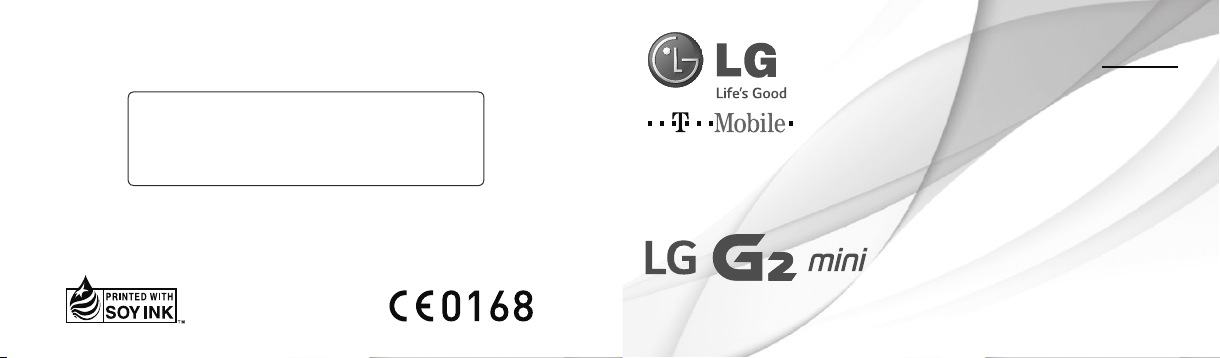
Všeobecné dotazy
<Informační centrum pro zákazníky společnosti LG>
810 555 810
* Před voláním se ujistěte, že máte správné číslo.
ČESKY
ENGLISH
Uživatelská příručka
Quick Start Guide
LG-D620r
MFL68260709 (1.0) www.lg.com
Page 2
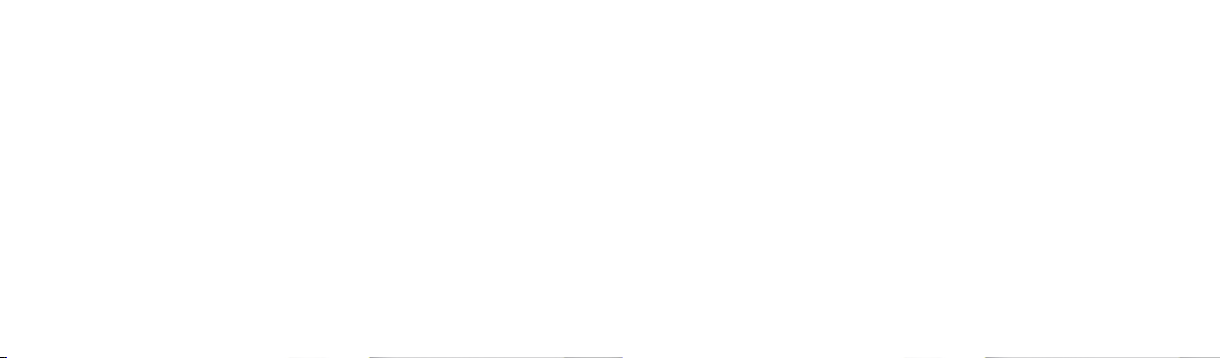
Page 3
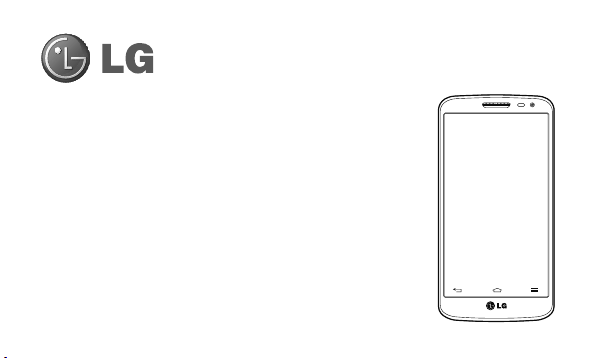
Uživatelská příručka
• Zobrazení obrazovky avyobrazení se mohou lišit od těch zobrazených ve
skutečném telefonu.
• Některé části obsahu vtéto příručce nemusí odpovídat funkcím vašeho telefonu
vzávislosti na softwaru nebo na poskytovateli služeb. Všechny informace uvedené
vtomto dokumentu mohou být bez předchozího upozornění změněny.
• Přístroj není vhodný pro osoby se zrakovým postižením, neboť je vybaven
dotykovou klávesnicí na displeji.
• Copyright ©2014 LG Electronics, Inc. Všechna práva vyhrazena. LG alogo LG jsou
registrované ochranné známky společnosti LG Group ajejích dceřiných společností.
Všechny ostatní ochranné známky jsou vlastnictvím příslušných vlastníků.
• Google™, Google Maps™, Gmail™, YouTube™, Hangouts™ a Play Store™
jsou ochranné známky společnosti Google, Inc.
ČESKY
Page 4
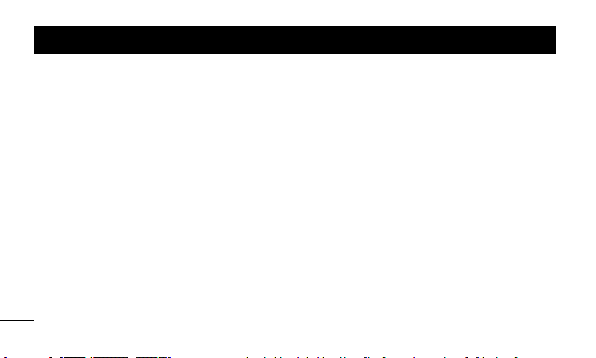
Obsah
Návod pro bezpečné a efektivní použití...................................3
Důležité upozornění ................................................................16
Informace o telefonu ..............................................................24
Domovská obrazovka .............................................................35
Nastavení účtu Google............................................................45
Připojení ksítím azařízením .................................................46
Hovory .....................................................................................56
Kontakty ..................................................................................59
Zprávy .....................................................................................61
E-mail ......................................................................................63
Fotoaparát ...............................................................................65
Videokamera ...........................................................................71
Funkce.....................................................................................75
2
Multimédia ..............................................................................85
Nástroje ...................................................................................94
Web .......................................................................................101
Nastavení ..............................................................................105
Software do počítače (LG PC Suite) .....................................120
Aktualizace softwaru telefonu .............................................124
Otéto uživatelské příručce ..................................................126
Příslušenství .........................................................................129
Řešení problémů ...................................................................130
Často kladené otázky ...........................................................138
Page 5
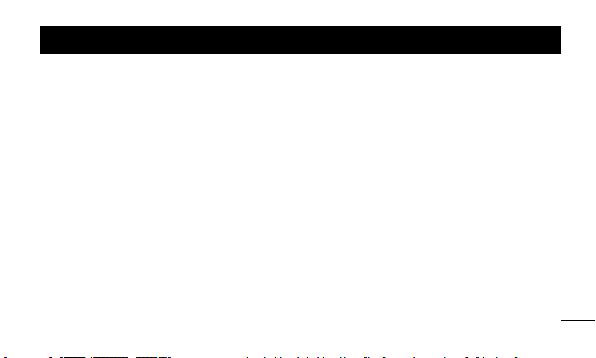
Návod pro bezpečné a efektivní použití
Přečtěte si tyto jednoduché pokyny. Jejich nedodržení
může být nebezpečné nebo nezákonné. Pro případ,
že se vyskytne chyba, je do vašeho zařízení vestavěn
softwarový nástroj, který shromáždí záznam ochybě.
Tento nástroj sbírá pouze data týkající se chyby, jako je
například síla signálu, pozice ID buňky vpřípadě náhlého
ukončení hovoru, anahrané aplikace. áznam je použit
pouze jako pomůcka kurčení příčiny chyby. Tyto záznamy
jsou zakódovány apřístup knim lze získat pouze
vautorizovaném centru oprav LG vpřípadě, že vrátíte své
zařízení kopravě.
Vystavení energii rádiové frekvence
TOTO ZAŘÍZENÍ SPLŇUJE MEZINÁRODNÍ SMĚRNICE PRO
VYSTAVENÍ OSOB RÁDIOVÝM VLNÁM
Vaše mobilní zařízení je zároveň rádiovým vysílačem
a přijímačem. Bylo navrženo a vyrobeno tak, aby
nepřesahovalo omezení kladená na vystavení osob
rádiovým vlnám (RF) uvedená v mezinárodních směrnicích
(ICNIRP). Tato omezení jsou součástí komplexních
směrnic a stanovují povolenou hladinu vyzařování RF pro
obecnou populaci.
Tyto směrnice byly sestaveny nezávislými vědeckými
organizacemi na základě pravidelného a důkladného
vyhodnocování vědeckých studií. Tyto směrnice obsahují
dostatečnou rezervu, která slouží k zajištění bezpečnosti
všech osob, bez ohledu na věk a zdravotní stav.
Norma pro vystavení osob vyzařování mobilních zařízení
používá jednotku označovanou jako Specifická míra
pohlcení (Specific Absorption Rate) neboli SAR. Hranice
3
Page 6
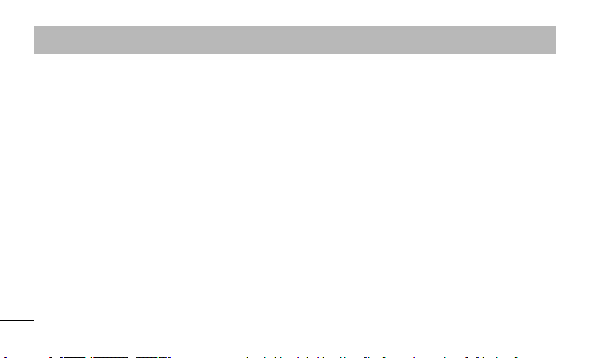
Návod pro bezpečné a efektivní použití
SAR uvedená v mezinárodních směrnicích je 2,0 W/kg*.
Testování SAR se provádí ve standardních provozních
polohách se zařízením vysílajícím na nejvyšší výkon ve
všech testovaných frekvenčních pásmech. Ačkoliv je
hodnota SAR stanovena pro nejvyšší certifikovaný vysílací
výkon, skutečná hodnota SAR pro dané zařízení při
běžném provozu může být výrazně nižší, než je uvedená
maximální hodnota. Důvodem je to, že zařízení pracuje
na několika úrovních výkonu tak, aby používalo pouze
výkon nutný k dosažení sítě. Obecně řečeno, čím blíže se
nacházíte k základní stanici, tím nižší je výkon zařízení.
Než se model telefonu začne veřejně prodávat, je nutné
prokázat shodu s evropským nařízením R&TTE. Toto
nařízení obsahuje základní požadavky na ochranu zdraví a
bezpečnosti uživatelů a dalších osob.
4
Nejvyšší hodnotou SAR naměřenou pro toto zařízení při
testování u ucha je 0,467 W/kg.
Toto zařízení splňuje požadavky směrnic týkajících se
vyzařování RF energie tehdy, když se používá v normální
provozní poloze u ucha, nebo když se nachází alespoň
1,5 cm od těla. Pokud je zařízení umístěno v obalu, na
sponě na opasek nebo v držáku na těle, nesmí takový
doplněk obsahovat kovové součásti a měl by být umístěn
alespoň 1,5 cm od těla. Nedodržení těchto pokynů může
vyvolat překročení příslušných limitů pro vystavení vaší
osoby neionizujícímu záření.
Za účelem přenášení datových souborů nebo zpráv
vyžaduje toto zařízení kvalitní připojení k síti. V některých
případech může být přenos datových souborů nebo zpráv
pozdržen až do dosažení takového připojení. Zajistěte, aby
Page 7
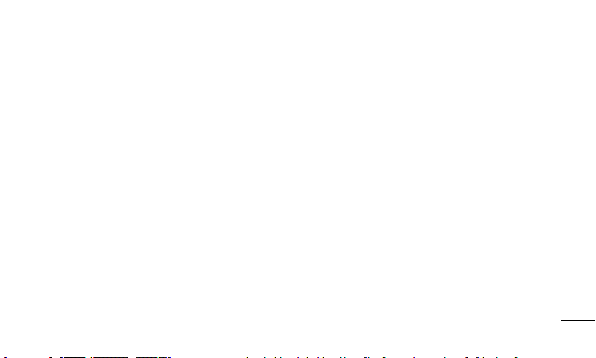
byly dodrženy výše uvedené hodnoty vzdálenosti zařízení
od těla, až do doby, kdy bude přenos dokončen.
Nejvyšší hodnotou SAR naměřenou pro toto zařízení při
testování u těla je 0,403 W/kg.
* Limitem SAR pro mobilní zařízení používaná veřejností
je 2,0 Wattů/kilogram (W/kg) v průměru na deset gramů
tkáně. Směrnice obsahují dostatečnou rezervu, zajišťující
dodatečnou ochranu veřejnosti a eliminující případné
odchylky při měření.
Informace o směrnici FCC týkající
se hodnot SAR
Váš mobilní telefon je navržen tak, aby vyhovoval
také požadavkům týkajícím se vystavení rádiovým
vlnám vytvořeným americkou komisí FCC (Federal
Communications Commission) a kanadským průmyslem.
Tyto požadavky stanoví hranici SAR 1,6 W/kg v průměru
na 1 gram tkáně. Nejvyšší hodnota SAR oznámená
podle této normy během certifikace produktu je pro
použití u ucha 0,46 W/kg a při správném nošení na těle
0,37 W/kg.
Toto zařízení bylo také testováno během nošení při
typických činnostech, přičemž zadní část telefonu byla
vzdálena 1 cm od těla uživatele.
Zařízení vyhovuje požadavkům FCC pro vystavení VF
energii, pokud je dodržována minimální vzdálenost 1 cm
mezi tělem uživatele a zadní částí telefonu.
5
Page 8
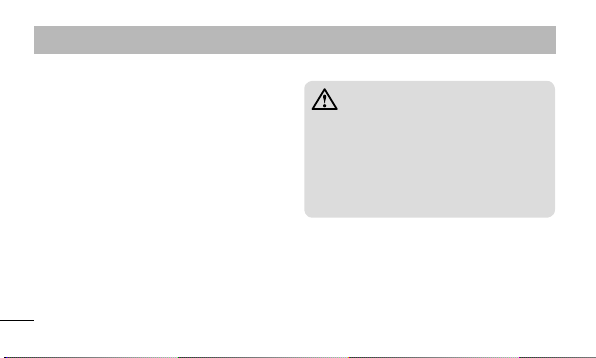
Návod pro bezpečné a efektivní použití
* Oznámení a výstraha FCC
Oznámení!
Toto zařízení vyhovuje podmínkám článku 15 směrnic
FCC. Provozování je podmíněno následujícími dvěma
podmínkami:
(1) Toto zařízení nemůže způsobit škodlivé rušení a
(2) musí odolat jakémukoli přijatému rušení, včetně rušení
způsobeného nechtěným použitím.
Upozornění!
Změny a úpravy, které nejsou výslovně povoleny
výrobcem, by mohly vést k ukončení oprávnění uživatele
používat toto zařízení.
6
Péče o výrobek ajeho údržba
UPOZORNĚNÍ
Používejte pouze baterie, nabíječky
a příslušenství, které jsou schváleny pro použití
s tímto konkrétním modelem telefonu. Použití
jakýchkoli jiných typů by mohlo vést ke zrušení
platnosti schválení nebo záruky vztahující se
na telefon, a mohlo by být nebezpečné.
• Tento přístroj nerozebírejte. V případě nutnosti opravy
jej odneste kvalifikovanému servisnímu technikovi.
• Opravy v rámci záruky mohou, dle rozhodnutí
společnosti LG, zahrnovat výměnu dílů nebo desek,
které jsou buďto nové nebo opravené, za předpokladu,
Page 9
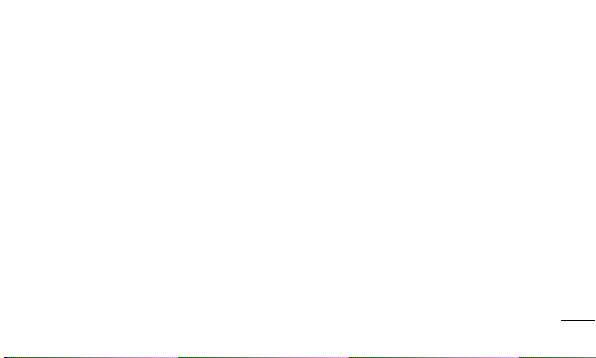
že mají stejnou funkčnost jako nahrazené části.
• Udržujte výrobek mimo dosah elektrických zařízení,
jako jsou například televizory, rádia a osobní počítače.
• Přístroj je nutné udržovat mimo dosah zdrojů tepla,
jako jsou radiátory nebo vařiče.
• Zabezpečte přístroj před pádem.
• Nevystavujte přístroj mechanickým vibracím nebo
otřesům.
• Vypněte telefon na všech místech, kde to vyžadují
speciální předpisy. Nepoužívejte ho například
v nemocnicích, může ovlivnit citlivé lékařské přístroje.
• Když se telefon nabíjí, nedotýkejte se jej mokrýma
rukama. Mohlo by dojít k zasažení elektrickým
proudem nebo k vážnému poškození telefonu.
• Nenabíjejte přístroj v blízkosti hořlavého materiálu,
protože se může zahřát, a hrozilo by tak nebezpečí
vzniku požáru.
• K čistění krytů telefonu používejte suchý měkký hadřík
(nepoužívejte rozpouštědla, jako je benzen, ředidla
či alkohol).
• Nenabíjejte telefon ležící na měkké podložce.
• Telefon je nutno nabíjet na dobře větraném místě.
• Nevystavujte přístroj nadměrnému kouři nebo prachu.
• Nenoste telefon společně s kreditními kartami nebo
jízdenkami. Může ovlivnit informace na magnetických
proužcích.
• Nedotýkejte se displeje ostrým předmětem. Může dojít
k poškození telefonu.
7
Page 10
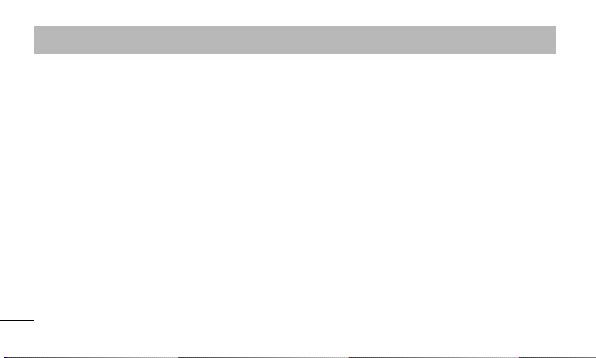
Návod pro bezpečné a efektivní použití
• Nevystavujte telefon působení tekutin nebo vlhkosti.
• Příslušenství, jako jsou sluchátka, používejte opatrně.
Nedotýkejte se zbytečně antény.
• Telefon ani příslušenství nepoužívejte v místech
s vysokou vlhkostí, například u bazénů, ve sklenících,
soláriích a v tropickém prostředí; může dojít
k poškození telefonu a zrušení platnosti záruky.
• Tento přístroj splňuje právní předpisy pro vystavení
neionizujícímu záření, pokud je používán v normální
poloze u ucha nebo je umístěn nejméně 1,5 cm od
těla. Pokud je přístroj umístěn v obalu, na sponě na
opasek nebo v držáku na těle, nesmí takový doplněk
obsahovat kovové součásti a měl by být umístěn
alespoň 1,5 cm od těla. Nedodržení těchto pokynů
může vyvolat překročení příslušných limitů pro
8
vystavení vaší osoby
• Rozbité, odštípnuté nebo prasklé sklo nepoužívejte,
nedotýkejte se jej ani se je nepokoušejte vyjmout či
opravit. Na poškození skleněného displeje z důvodu
hrubého nebo nesprávného zacházení se nevztahuje
záruka.
• Váš telefon je elektronické zařízení, které při běžném
provozu vytváří teplo. Extrémně dlouhý, přímý kontakt
s kůží, bez možnosti přiměřeného větrání, může
způsobit nepohodlí nebo mírné popáleniny. Z tohoto
důvodu zacházejte s telefonem během používání a
ihned po použití opatrně.
Page 11
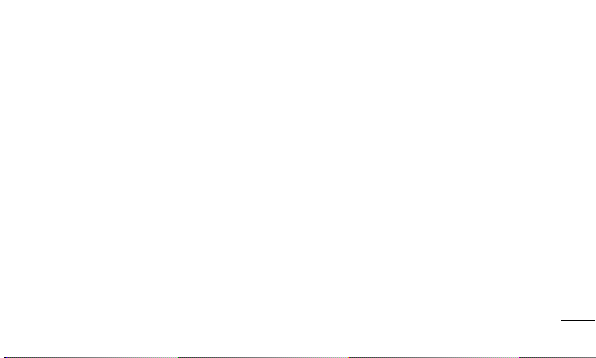
Efektivní používání telefonu
Elektronická a lékařská zařízení
Všechny mobilní telefony mohou být rušeny, což může
ovlivnit výkon.
• Nikdy mobilní telefon nepoužívejte bez povolení
v blízkosti lékařských zařízení. Poraďte se svým
lékařem, zda používání mobilního telefonu nemůže
narušovat činnost vašeho lékařského zařízení.
• Některá naslouchátka mohou být mobilními telefony
rušena.
• Menší rušení může ovlivnit televizory, rádia, počítače
atd.
• Pokud je to možné, používejte telefon při teplotách
mezi 0 ºC a 40 ºC. Pokud telefon vystavíte působení
extrémně nízkých nebo vysokých teplot, může dojít k
jeho poškození, chybné funkci nebo dokonce výbuchu.
Kardiostimulátory
Výrobci kardiostimulátorů doporučují minimální vzdálenost
mezi mobilním telefonem a kardiostimulátorem, nutnou
pro předcházení možného rušení kardiostimulátoru, 15
cm. Proto používejte telefon na uchu opačném ke straně,
na které se nachází kardiostimulátor, a nenoste telefon
v náprsní kapse. Máte-li nějaké dotazy týkající se použití
bezdrátového přístroje s kardiostimulátorem, obraťte se
na svého poskytovatele léčebné péče.
Nemocnice
Pokud je to v nemocnicích, na klinikách nebo ve
zdravotnických střediscích vyžadováno, vypněte svoje
9
Page 12
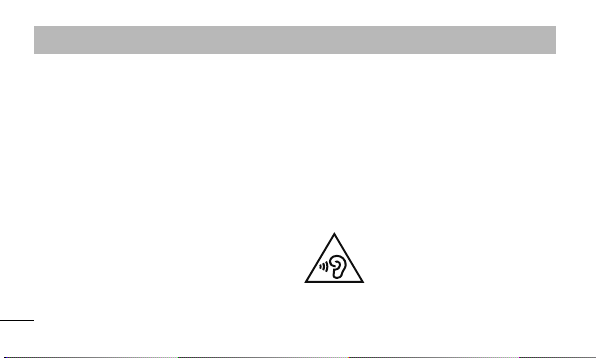
Návod pro bezpečné a efektivní použití
bezdrátové zařízení. Tento požadavek má zamezit
možnému narušení činnosti citlivých lékařských zařízení.
Bezpečnost na silnici
Dodržujte zákony a předpisy týkající se používání
mobilních telefonů při řízení v dané oblasti.
• Během řízení nedržte telefon v ruce.
• Věnujte plnou pozornost řízení.
• Používejte sadu handsfree, pokud je k dispozici.
• Pokud to jízdní podmínky vyžadují, před voláním
zastavte a zaparkujte.
• Vysokofrekvenční energie může ovlivnit elektronické
systémy vozidla, například autorádio nebo bezpečnostní
vybavení.
• Pokud je vozidlo vybaveno airbagem, neumisťujte na
10
něj žádné překážky v podobě nainstalovaného nebo
přenosného bezdrátového zařízení. Může dojít k selhání
airbagu nebo vážnému zranění z důvodu nesprávného
fungování.
• Při poslechu hudby ve venkovních prostorách zajistěte,
aby byla hlasitost nastavena na rozumnou úroveň a
vy si byli vědomi svého okolí. To je zvláště důležité
v blízkosti silnic.
Zabraňte poškození sluchu
K poškození sluchu dochází při dlouhodobém vystavení
hlasitému zvuku. Doporučujeme proto nezapínat telefon
Abyste zamezili možnému poškození
sluchu, neposlouchejte příliš hlasitý zvuk
dlouhou dobu.
Page 13
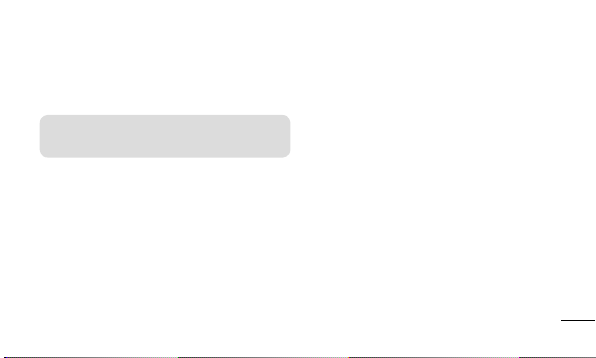
v blízkosti ucha.
• Doporučujeme rovněž udržovat rozumnou hlasitost při
poslechu hudby i při hovorech.
POZNÁMKA: Nadměrný hluk a tlak
sluchátek mohou způsobit ztrátu sluchu.
Skleněné části
Některé části mobilního zařízení jsou vyrobeny ze skla.
Tyto skleněné části se mohou rozbít, pokud zařízení
upustíte na tvrdý povrch nebo pokud ho vystavíte silnému
nárazu. Pokud dojde k rozbití skla, nedotýkejte se ho a
nepokoušejte se ho odstranit. Mobil nepoužívejte, dokud
nebude sklo vyměněno poskytovatelem autorizovaného
servisu.
Oblast, kde se odstřeluje
Nepoužívejte telefon na místech, kde probíhají
odstřelovací práce. Uposlechněte omezení a postupujte
podle nařízení a pravidel.
Prostředí s nebezpečím výbuchu
• Nepoužívejte telefon na čerpacích stanicích.
• Nepoužívejte telefon v blízkosti paliv nebo chemikálií.
• Nepřevážejte a neuchovávejte hořlavé plyny, tekutiny
nebo explozivní materiály v přihrádce automobilu, ve
které je mobilní telefon a příslušenství.
V letadle
V letadle mohou bezdrátová zařízení způsobovat rušení.
• Před nastoupením do letadla mobilní telefon vypněte.
11
Page 14
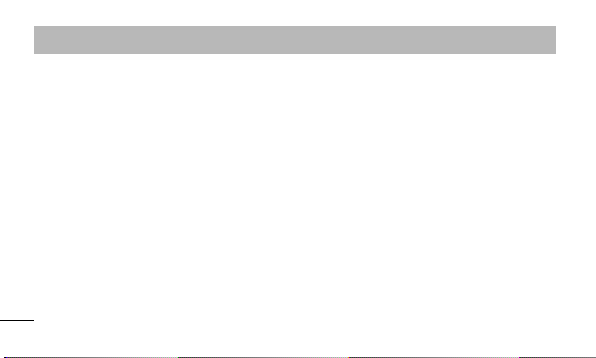
Návod pro bezpečné a efektivní použití
• Ani na zemi jej nepoužívejte bez svolení posádky.
Děti
Telefon uchovávejte na bezpečném místě mimo dosah
malých dětí. Obsahuje malé součásti, u kterých při
uvolnění hrozí riziko zadušení či polknutí.
Tísňová volání
V některých mobilních sítích nemusí být tísňové volání
dostupné. Proto byste se u tísňových volání neměli
spoléhat pouze na svůj mobilní telefon. Zkontrolujte
možnosti u místního poskytovatele služeb.
Informace a péče o baterii
• Před nabitím není nutné baterii zcela vybít. Na rozdíl
od jiných systémů baterií nedochází k paměťovému
12
efektu, který by mohl snížit výkon baterie.
• Používejte pouze baterie a nabíječky společnosti LG.
Nabíječky LG jsou navrženy tak, aby maximalizovaly
životnost baterie.
• Baterie nerozebírejte ani nezkratujte.
• Dbejte na čistotu kovových kontaktů baterie.
• Jakmile baterie přestane zajišťovat přijatelný výkon,
vyměňte ji. Baterii lze před výměnou přibližně stokrát
nabít.
• Nabijte baterii v případě, že jste ji dlouhou dobu
nepoužívali. Zajistíte tak maximální výkon.
• Nevystavujte nabíječku baterií přímému slunci ani ji
nepoužívejte v prostředí s vysokou vlhkostí, jako je
koupelna.
Page 15
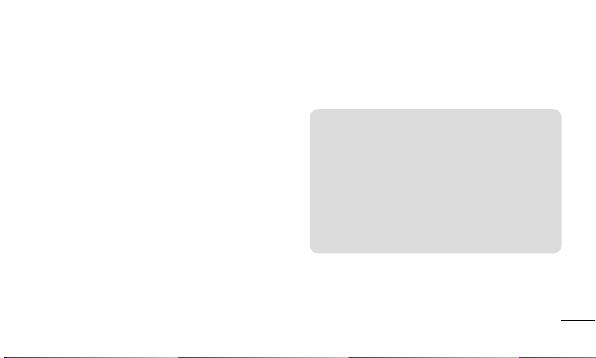
• Neponechávejte baterii v místech s velmi vysokou nebo
nízkou teplotou. Může to snížit výkon baterie.
• V případě výměny baterie za nesprávný typ hrozí
nebezpečí výbuchu.
• Proveďte likvidaci použitých baterií podle pokynů
výrobce. Pokud je to možné, recyklujte. Nelikvidujte
jako běžný domovní odpad.
• Pokud potřebujete vyměnit baterii, obraťte se na
nejbližší autorizované servisní místo společnosti
LG Electronics nebo na nejbližšího prodejce.
• Po úplném nabití telefonu vždy odpojte nabíječku ze
zásuvky, zabráníte tak nechtěnému odběru energie.
• Skutečná životnost baterie je závislá na konfiguraci
sítě, nastavení produktu, používání vzorů, baterii a
podmínkách prostředí.
• Dbejte, aby baterie nepřišla do kontaktu s žádnými
ostrými předměty, např. zvířecími zuby, nehty apod.
Mohlo by dojít k požáru.
PROHLÁŠENÍ O SHODĚ
Společnost LG Electronics tímto prohlašuje,
že produkt LG-D620r odpovídá základním
požadavkům a dalším relevantním
ustanovením směrnice 1999/5/EC. Kopii
prohlášení o shodě Declaration of Conformity
(Prohlášení o shodě) naleznete na adrese
http://www.lg.com/global/declaration
13
Page 16
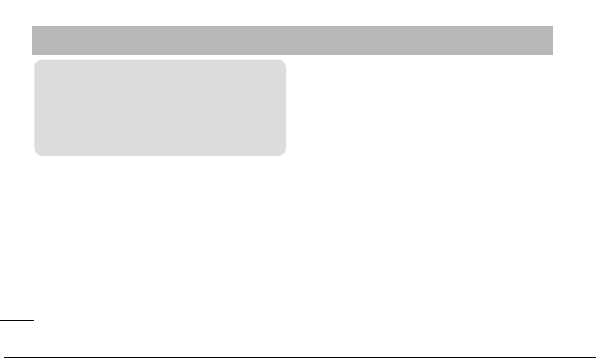
Návod pro bezpečné a efektivní použití
Ohledně shody tohoto produktu
s požadavky kontaktujte kancelář:
LG Electronics Inc.
EU Representative, Krijgsman 1,
1186 DM Amstelveen, The Netherlands
Vývojem tohoto telefonu motivovaného snahou o zlepšení
jeho funkcí, ovladatelnosti a použitelnosti mohlo dojít
ke vzniku rozdílu mezi jeho ovládáním a návodem
k ovládání uvedeným v této příručce. Tyto případné
rozdíly způsobené změnami softwaru, které mohou být
provedeny i na přání Vašeho operátora, Vám ochotně
vysvětlí náš prodejce či servisní středisko.
Tyto případné rozdíly způsobené vývojovými změnami
14
softwaru mobilního telefonu provedené výrobcem nejsou
vadami výrobku ve smyslu uplatnění práv z odpovědnosti
za vady a nevztahuje se na ně poskytnutá záruka.
Tento telefon je připraven na použítí v LTE, je ale možné,
že bude vyžadována aktualizace softwaru. V případě
nutnosti kontaktujte Vašeho operátora.
Page 17
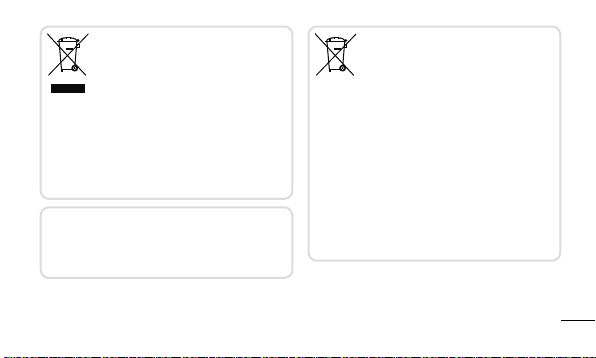
Likvidace starých zařízení
1 Všechny elektrické aelektronické výrobky
likvidujte odděleně od běžného komunálního
odpadu prostřednictvím sběrných zařízení
zřízených za tímto účelem vládou nebo místní
samosprávou.
2 Správný způsob likvidace starého přístroje
pomáhá zamezit možným negativním vlivům na
životní prostředí a zdraví.
3 Bližší informace o likvidaci starého spotřebiče
získáte u místní samosprávy, ve sběrném zařízení
nebo vobchodě, ve kterém jste výrobek zakoupili.
Předpokládaná doba životnosti baterie je 6 měsíců.
Postupné snižování kapacity baterie je projevem jejího
přirozeného opotřebení a nelze je považovat za vadu ve
smyslu Občanského zákoníku.
Likvidace použitých baterií/akumulátorů
1 Tento symbol může být kombinován schemickými
značkami rtuti
(Hg), kadmia(Cd) nebo olova(Pb),
pokud baterie obsahuje více než 0,0005% rtuti,
0,002% kadmia nebo 0,004% olova.
2 Všechny baterie/akumulátory by měly být
likvidovány odděleně od běžného komunálního
odpadu prostřednictvím sběrných zařízení
zřízených za tímto účelem vládou nebo místní
samosprávou.
3 Správný způsob likvidace starých baterií/
akumulátorů pomáhá zamezit možným negativním
vlivům na životní prostředí azdraví zvířat alidí.
4 Bližší informace o likvidaci starých baterií/
akumulátorů získáte u místní samosprávy, ve
sběrném zařízení nebo vobchodě, ve kterém jste
výrobek zakoupili.
15
Page 18
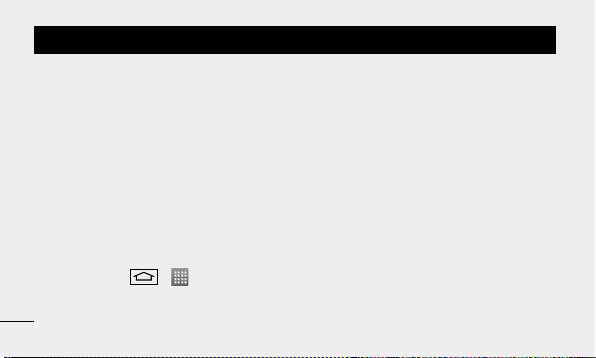
Důležité upozornění
Přečtěte si prosím toto upozornění, než začnete telefon používat!
Dříve než mobil předáte do servisu nebo zavoláte
zástupce podpory, projděte prosím tento oddíl, zda
neobsahuje popis některé zpotíží, snimiž jste se usvého
telefonu setkali.
1. Paměť telefonu
Je-li kdispozici méně než 10% volného místa vpaměti
telefonu, telefon nemůže přijímat nové zprávy. Musíte
paměť telefonu projít auvolnit smazáním části dat, např.
aplikací nebo zpráv.
Odinstalování aplikací:
1 Stiskněte tlačítko > > kartu Aplikace >
Nastavení > kartu Obecné > Aplikace.
16
2 Po zobrazení všech aplikací přejděte na aplikaci,
kterou chcete odinstalovat, avyberte ji.
3 Klepněte na možnost Odinstalovat.
2. Optimalizace životnosti baterie
Výdrž baterie lze prodloužit vypnutím funkcí, které
nemusejí být stále spuštěny na pozadí. Můžete
také sledovat, jak aplikace asystémové prostředky
spotřebovávají energii baterie.
Prodloužení životnosti baterie telefonu:
• Vypněte rádiové komunikace, když je nepoužíváte.
Pokud technologie Wi-Fi, Bluetooth nebo GPS
nepoužíváte, vypněte je.
Page 19
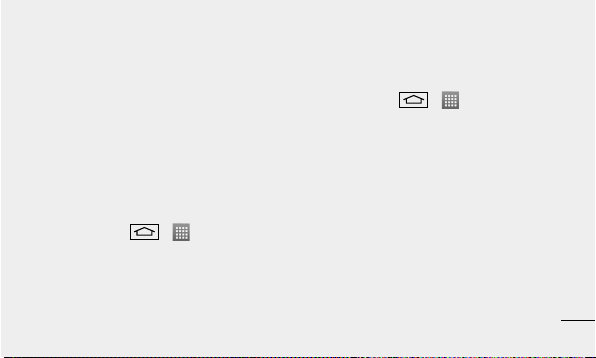
• Snižte jas obrazovky anastavte kratší interval vypnutí
obrazovky.
• Vypněte automatickou synchronizaci aplikací Gmail,
Kalendář, Kontakty adalších aplikací.
• Některé stažené aplikace mohou snižovat výkon
baterie.
• Při používání stažených aplikací kontrolujte úroveň
nabití baterie.
Zobrazení úrovně nabití baterie:
• Stiskněte tlačítko > > kartu Aplikace
> Nastavení > kartu Obecné > Info otelefonu >
Baterie.
Stav (nabíjení či vybíjení) aúroveň nabití baterie
(vprocentech plně nabitého stavu) se zobrazují vhorní
části obrazovky.
Sledování využití výkonu baterie:
• Stiskněte tlačítko > > kartu Aplikace
> Nastavení > kartu Obecné > Info otelefonu >
Baterie > Využití baterie.
Doba použití baterie je zobrazena na obrazovce. Tento
údaj udává buď dobu, která uplynula od posledního
připojení telefonu ke zdroji napájení, nebo jak dlouho
telefon naposledy fungoval na energii zbaterie, je-li
aktuálně připojen ke zdroji napájení. Zobrazují se zde
aplikace a služby, které využívají energii baterie, seřazené
podle spotřeby energie od nejnáročnější po nejméně
náročnou.
17
Page 20
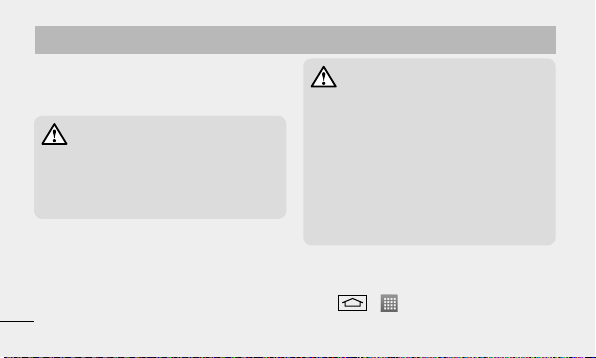
Důležité upozornění
3. Před instalací operačního
systému nebo aplikace typu open
source
UPOZORNĚNÍ
Pokud nainstalujete abudete používat jiný
operační systém, než byl dodán výrobcem,
může dojít kpoškození telefonu. Na telefon se
již také nebude vztahovat záruka.
18
UPOZORNĚNÍ
Chcete-li chránit telefon aosobní údaje,
stahujte aplikace pouze zdůvěryhodných
zdrojů, jako je například služba Play Store™.
Pokud nejsou aplikace vtelefonu instalovány
správně, telefon nemusí fungovat normálně
nebo může dojít kzávažné chybě. Vtakovém
případě bude nutné vymazat tyto aplikace
aveškerá příslušná data a nastavení
ztelefonu.
4. Použití bezpečnostního gesta
Nastavte bezpečnostní gesto pro telefon. Stiskněte
tlačítko
> > kartu Aplikace > Nastavení
Page 21
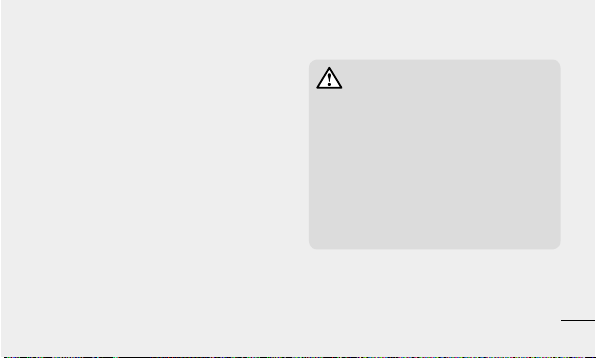
> kartu Displej > Uzamknout obrazovku > Vyberte
zámek obrazovky > Gesto. Otevře se obrazovka, která
vás provede nakreslením bezpečnostního gesta pro
odemknutí obrazovky. Je nutné vytvořit zálohu PIN jako
bezpečnostní opatření pro případ, že byste bezpečnostní
gesto zapomněli.
Upozornění: Účet Google vytvořte před
nastavením bezpečnostního gesta azapamatujte
si zálohu PIN vytvořenou při vytváření gesta pro
odemknutí.
UPOZORNĚNÍ
Bezpečnostní opatření, která je nutné
přijmout při použití bezpečnostního gesta.
Je velice důležité, abyste si nastavené
bezpečnostní gesto zapamatovali. Pokud
5krát použijete nesprávné gesto, nebudete
moci telefon používat. Máte 5možností zadat
bezpečnostní gesto, PIN nebo heslo. Pokud
jste použili všech pět možností, můžete se
oně pokusit znovu po 30sekundách.
Pokud si nemůžete vzpomenout na bezpečnostní
gesto, kód PIN nebo heslo, postupujte následujícím
způsobem:
19
Page 22
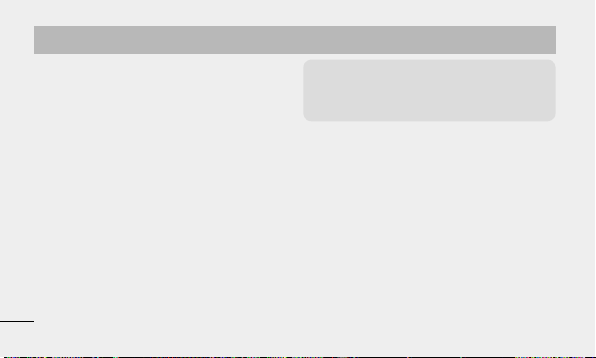
Důležité upozornění
< Pokud jste zapomněli gesto >
Pokud jste se přihlásili kúčtu Google vtabletu, ale
pětkrát jste použili nesprávné gesto, klepněte na tlačítko
Zapomněli jste gesto? vdolní části obrazovky. Poté se
přihlaste pomocí účtu Google, nebo zadejte zálohu PIN
zadanou při vytváření bezpečnostního gesta.
Pokud jste účet Google vtelefonu nevytvořili nebo jste
zapomněli záložní kód PIN, bude třeba provést obnovení
původního stavu.
< Pokud jste zapomněli kód PIN nebo heslo >
Jestliže jste zapomněli kód PIN nebo heslo, bude
zapotřebí provést úplné obnovení původního stavu.
Upozornění: Jestliže obnovíte původní stav,
smažou se veškeré uživatelské aplikace adata.
20
POZNÁMKA: Pokud jste se nepřihlásili kúčtu
Google a zapomněli gesto pro odemknutí, je
nutné zadat záložní kód PIN.
5. Použití obnovení původního stavu
(obnovení výrobního nastavení)
Pokud se neobnoví původní stav telefonu, inicializujte
jej pomocí možnosti Úplné obnovení původního stavu
(obnovení výrobního nastavení).
1 Vypněte přístroj.
2 Stiskněte apodržte klávesu Napájení/Zamknout +
tlačítko Snížit hlasitost na telefonu.
3 Tlačítko Napájení/Zamknout uvolněte teprve tehdy,
až se zobrazí logo LG, poté okamžitě znovu stiskněte
Page 23
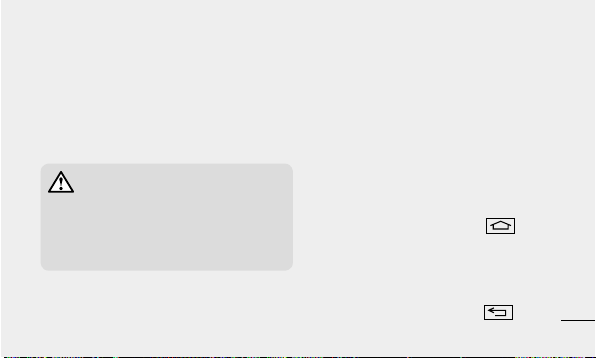
apodržte tlačítko Napájení/Zamknout.
4 Po zobrazení obrazovky Obnovení továrního
nastavení uvolněte všechny klávesy.
5 Pomocí tlačítka hlasitosti vyhledejte požadovanou
možnost, potom stisknutím tlačítka Napájení/
Zamknout volbu potvrďte.
UPOZORNĚNÍ
Jestliže provedete obnovení původního stavu,
budou veškerá uživatelská data alicence DRM
smazány. Před obnovením původního stavu
nezapomeňte zálohovat veškerá důležitá data.
6. Otevírání a přepínání aplikací
Souběžné zpracování úloh vsystému Android je snadné,
protože lze ponechat více spuštěných aplikací současně.
Před otevřením další aplikace není potřeba ukončovat
stávající aplikaci. Můžete používat několik otevřených
aplikací apřepínat mezi nimi. Systém Android všechny
aplikace spravuje, zastavuje aspouští podle potřeby tak,
aby nečinné aplikace zbytečně nevyužívaly systémové
zdroje.
1 Stiskněte apodržte klávesu Domů . Zobrazí
se seznam nedávno používaných aplikací.
2 Klepněte na aplikaci, na kterou chcete přepnout.
První aplikace přitom zůstane spuštěná na pozadí
telefonu. Jestliže chcete právě používanou aplikaci
ukončit, klepněte na klávesu Zpět
.
21
Page 24
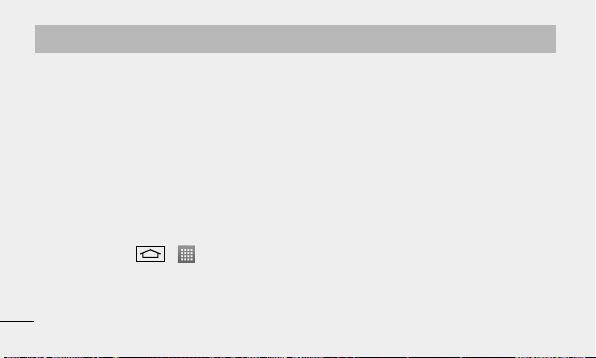
Důležité upozornění
• Chcete-li ukončit aplikace, klepněte vseznamu nových
aplikací na možnost Správce úloh apotom klepněte
na možnost Zastavit nebo Zastavit vše.
• Chcete-li odstranit aplikaci ze seznamu nových
aplikací, posuňte náhled aplikace doleva nebo doprava.
Chcete-li smazat všechny aplikace, klepněte na
možnost Vymazat vše.
7. Přenos hudby, fotografií a videí
pomocí možnosti Synchronizace
médií (MTP)
1 Stisknutím tlačítka > > kartu Aplikace >
Nastavení > kartu Obecné > Úložiště zkontrolujete
paměťová média.
2 Připojte telefon kpočítači pomocí kabelu USB.
22
3 Na obrazovce telefonu se zobrazí režim Vyberte
způsob připojení USB. Zvolte možnost
Synchronizace médií (MTP).
4 Vpočítači otevřete složku paměťového zařízení.
Obsah velkokapacitního paměťového zařízení si
můžete prohlédnout vpočítači amůžete přenášet
soubory zpočítače do paměťové složky zařízení
anaopak.
8. Držte telefon na výšku
Mobilní telefon držte svisle jako běžný telefon. Telefon
je vybaven interní anténou. Dávejte pozor, abyste
nepoškrábali nebo nepoškodili zadní část telefonu,
protože by došlo ke snížení jeho výkonu.
Při volání nebo příjmu hovorů či odesílání nebo příjmu
Page 25
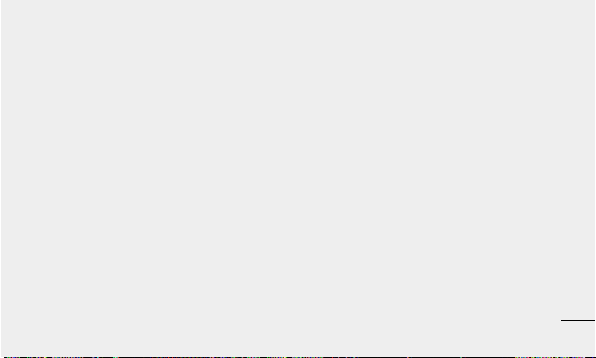
dat dávejte pozor, abyste telefon nedrželi vdolní části,
kde je umístěna anténa. Jinak by mohlo dojít ke snížení
kvality hovoru.
9. Pokud dojde kzamrznutí
obrazovky
Pokud obrazovka „zamrzne“ nebo telefon nereaguje
na vstup uživatele:
Stisknutím apřidržením klávesy Napájení/Zamknout
na 10 sekund telefon vypněte. Pokud je výrobek stále
nefunkční, obraťte se na naše servisní centrum.
23
Page 26

Informace o telefonu
Sluchátko
Snímač blízkosti
Klávesa Domů
Návrat na domovskou obrazovku
zlibovolné obrazovky.
Klávesa Zpět
•
Zpět kpředcházejícímu oknu.
•
Ukončení právě používané aplikace.
24
Objektiv předního fotoaparátu
Klávesa Menu
Zobrazení dostupných možností.
Page 27
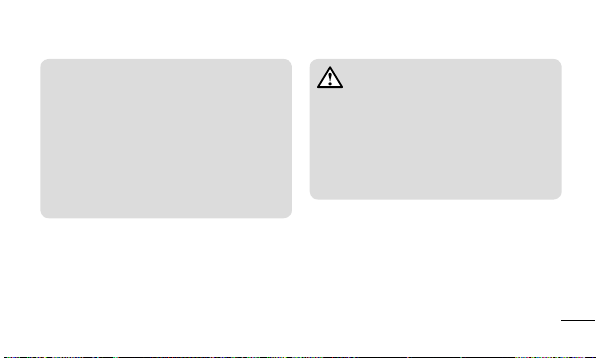
POZNÁMKA: Snímač blízkosti
Při příjmu a uskutečnění hovorů snímač
blízkosti automaticky vypne podsvícení a
zamkne dotykovou obrazovku vokamžiku,
kdy zaznamená blízkost objektů při
přiblížení telefonu kuchu. Prodlouží se tak
životnost baterie a zabrání se nežádoucí
aktivaci dotykové obrazovky během
hovoru.
UPOZORNĚNÍ
Pokud na telefon umístíte těžký předmět
nebo si na něj sednete, můžete poškodit
funkčnost displeje LCD a dotykové
obrazovky. Nezakrývejte LCD snímač
blízkosti ochrannou fólií. Můžete tím
způsobit chybnou funkci snímače.
25
Page 28
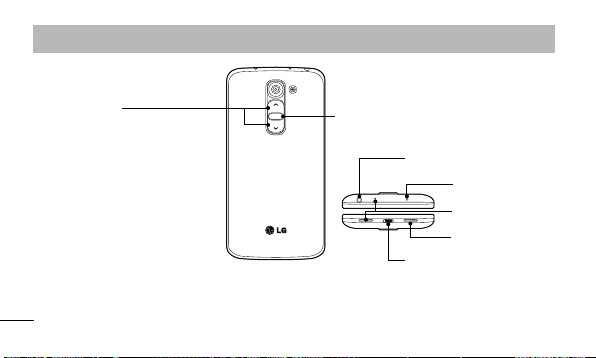
Informace o telefonu
Klávesy hlasitosti
•
Na domovské obrazovce:
Ovládají hlasitost vyzvánění.
•
Během hovoru: ovládají hlasitost
sluchátka.
•
Při přehrávání skladby: Souvisle
ovládají hlasitost.
26
Tlačítko Napájení/Zamknout
Konektor sluchátek
IR LED
Mikrofon
Reproduktor
Nabíječka/Port USB
Page 29
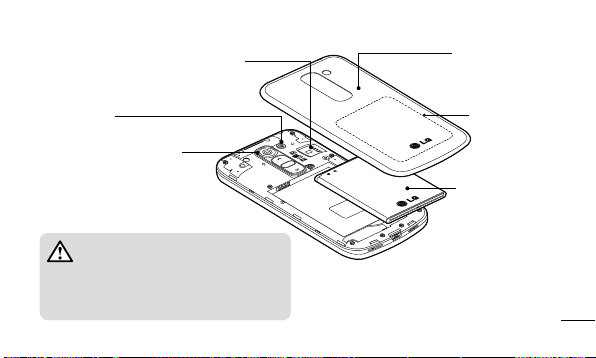
Slot pro SIM kartu/microSD kartu
(Horní pozice pro microSD paměťovou
kartu a spodní pro SIM kartu)
Blesk
Objektiv fotoaparátu
UPOZORNĚNÍ
Dávejte pozor, abyste na telefonu
nepoškodili dotykový bod NFC, který je
součástí antény NFC.
Kryt baterie
Dotykový bod NFC
Baterie
27
Page 30
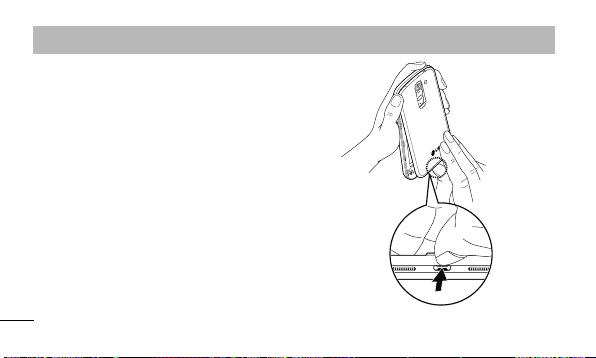
Informace o telefonu
Instalace karty SIM
abaterie
Než budete moci používat funkce svého nového telefonu,
je třeba jej nejprve připravit kpoužití. Vložení karty SIM
abaterie.
1 Chcete-li sejmout kryt baterie, držte telefon pevně
v jedné ruce. Druhou rukou opatrně sejměte kryt
baterie pomocí nehtu, odkrytím a zvednutí z místa u
konektoru microUSB (podle obrázku níže).
28
Page 31

2 Vložte kartu SIM do slotu podle obrázku.
Zkontrolujte, zda oblast na kartě spozlacenými
kontakty směřuje dolů.
3 Vložte baterii do přihrádky pro baterii, aby na sebe
přiléhaly zlaté kontakty na baterii ana telefonu(1).
Potom na baterii mírně zatlačte, aby zapadla na
své místo(2).
29
Page 32

Informace o telefonu
4 Položte kryt baterie na prostor pro baterii(1)
azatlačte na něj, aby zapadl na své místo(2).
30
Nabíjení telefonu
Před prvním použitím baterii nabijte. Knabití baterie
použijte nabíječku. Zařízení lze také nabít prostřednictvím
počítače, kněmuž zařízení připojíte pomocí kabelu USB.
UPOZORNĚNÍ
Používejte pouze nabíječku, baterie a kabely
schválené společností LG. Pokud používáte
neschválené nabíječky a kabely, může dojít ke
zpoždění při nabíjení baterie nebo kzobrazení
překryvného okna týkajícího se pomalého
nabíjení. Nebo mohou neschválené nabíječky
nebo kabely způsobit explozi baterie či
poškození přístroje, což není pokryto zárukou.
Page 33

Konektor nabíječky je umístěn ve spodní části telefonu.
Připojte nabíječku ktelefonu a kelektrické síti.
POZNÁMKA:
• Pokud chcete životnost baterie prodloužit,
je nutné ji na začátku zcela nabít.
• Během nabíjení telefonu nesundávejte
zadní kryt.
Používání paměťové karty
Váš telefon podporuje paměťové karty microSDTM
TM
amicroSDHC
karty jsou speciálně navrženy pro mobilní telefony a další
velmi malá zařízení a jsou ideální pro ukládání mediálních
souborů, například hudby, programů, videí a fotografií pro
použití stelefonem.
Postup vložení paměťové karty:
Vložte do slotu paměťovou kartu. Zkontrolujte, zda oblast
na kartě spozlacenými kontakty směřuje dolů.
Bezpečné vyjmutí paměťové karty:
Stiskněte ikonu
kartu Obecné > Úložiště > Odpojit kartu SD.
až do kapacity 32GB. Tyto paměťové
> kartu Aplikace > Nastavení >
31
Page 34

Informace o telefonu
32
POZNÁMKA:
• Spolu stelefonem používejte pouze
kompatibilní paměťové karty. Použitím
nekompatibilních paměťových karet může
dojít kpoškození karty a dat uložených na
ní itelefonu.
• Zařízení používá FAT32, aproto je
maximální velikost souboru 4GB.
UPOZORNĚNÍ
Nevkládejte ani nevyjímejte paměťovou kartu,
pokud je telefon zapnutý. Jinak může dojít
kpoškození paměťové karty nebo telefonu
apoškození dat na paměťové kartě.
Page 35

Formátování paměťové karty:
Paměťová karta již může být naformátována. Pokud není,
je třeba ji před použitím naformátovat.
POZNÁMKA: Všechny soubory na paměťové
kartě budou při formátování smazány.
1 Stisknutím možnosti otevřete seznam aplikací.
2 Vyhledejte a stiskněte možnost Nastavení > karta
Obecné > Úložiště.
3 Stiskněte možnost Odpojit kartu SD.
4 Stiskněte možnost Smazat kartu SD > Smazat
kartu SD > Smazat vše.
5 Pokud jste nastavili gesto pro odemknutí, zadejte je
avyberte možnost Smazat vše.
POZNÁMKA: Je-li na paměťové kartě
nějaký obsah, struktura složek se může po
formátování lišit, protože všechny soubory
budou smazány.
Zamykání aodemykání obrazovky
Pokud telefon nějakou dobu nepoužíváte, obrazovka se
automaticky vypne auzamkne. Tímto krokem zabráníte
neúmyslným klepnutím a ušetříte baterii.
Pokud telefon nepoužíváte, uzamkněte jej stisknutím
tlačítka Napájení/Zamknout
Pokud jsou při uzamčení obrazovky spuštěny nějaké
programy, mohou být stále spuštěny vrežimu uzamknutí.
Před vstupem do režimu uzamknutí se doporučuje
.
33
Page 36

ukončit všechny programy, aby nevznikly zbytečné
poplatky (například za telefonický hovor, přístup kwebu a
datovou komunikaci).
Telefon probudíte stisknutím tlačítka Napájení/
Zamknout
Domovskou obrazovku odemknete tak, že se dotknete
zamknuté obrazovky apřejedete po ní prstem
vlibovolném směru. Otevře se naposledy zobrazená
obrazovka.
. Zobrazí se uzamknutá obrazovka.
34
Page 37

Domovská obrazovka
Tipy pro dotykovou obrazovku
Zde najdete několik tipů, jak procházet možnosti telefonu.
Klepnutí nebo stisknutí– jedním klepnutím vyberete
položku, odkaz, rychlou volbu nebo písmeno na klávesnici
na obrazovce.
Stisknutí apodržení – Položku na obrazovce stisknete
apodržíte tak, že na ni klepnete aprst nezvednete,
dokud nenastane akce. Pokud například chcete otevřít
možnosti dostupné ukontaktu, stiskněte apřidržte
kontakt na seznamu Kontaktů, dokud se neotevře
kontextová nabídka.
Přetažení– položku na chvilku stiskněte apřidržte apak
prstem přejeďte po obrazovce (aniž byste jej zvedli),
dokud se nedostanete na požadovanou pozici. Přetažením
můžete změnit pozici položek na domovské obrazovce.
Posunutí nebo přejetí prstem– tuto akci provedete
tak, že prst rychle přesunete po ploše obrazovky, aniž
byste se při prvním klepnutí zastavili (abyste místo toho
neprovedli přetažení položky). Můžete například přejet
prstem po obrazovce nahoru nebo dolů, abyste posunuli
seznam, nebo procházet různé domovské obrazovky
přejetím prstu zleva doprava (a naopak).
Dvojité klepnutí – dvojitým klepnutím přiblížíte webovou
stránku nebo mapu. Například rychlým dvojitým
klepnutím na část webové stránky upravíte její velikost
tak, aby odpovídala šířce obrazovky. Dvojitým klepnutím
můžete také přiblížit nebo oddálit snímek při jeho
prohlížení.
Přiblížení sevřením– sevřením nebo roztažením
35
Page 38
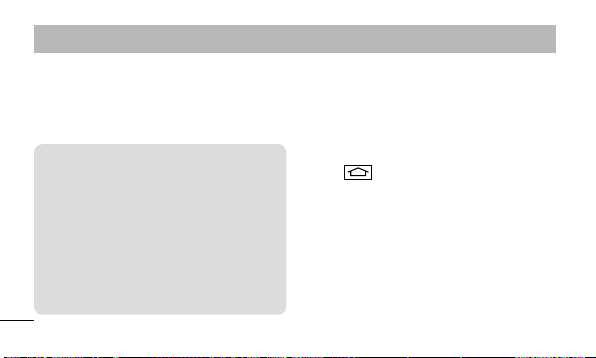
Domovská obrazovka
ukazováčku apalce můžete přiblížit nebo oddálit stránku
webového prohlížeče, mapu nebo obrázek při prohlížení
obrázků.
Otočení obrazovky– vmnoha aplikacích anabídkách se
orientace obrazovky přizpůsobí fyzické orientaci zařízení.
POZNÁMKA:
• Položku vyberete klepnutím na střed
ikony.
• Nevyvíjejte příliš silný tlak, dotyková
obrazovka je dostatečně citlivá ina
jemné, avšak důrazné klepnutí.
• Na požadovanou možnost klepněte
špičkou prstu. Dávejte pozor, abyste
neklepli na žádné jiné klávesy.
36
Domovská obrazovka
Domovská obrazovka je výchozím bodem pro mnoho
aplikací afunkcí. Můžete na ni přidávat položky, jako
jsou například rychlé volby aplikací nebo widgety Google,
azískat tak okamžitý přístup kinformacím aaplikacím. Je
to výchozí pozadí přístupné zjakéhokoli menu klepnutím
na ikonu
.
Page 39
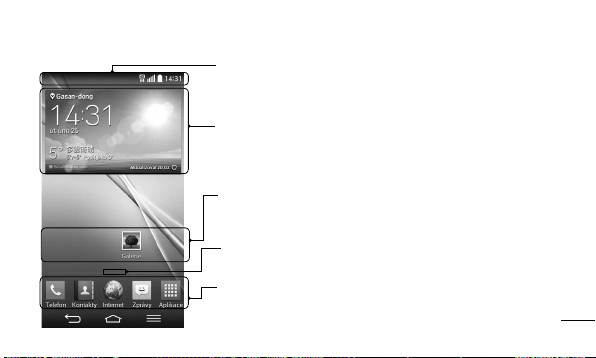
Stavový řádek
Zobrazuje informace ostavu telefonu, včetně času, síly signálu, stavu
baterie aoznamovacích ikon.
Widget
Widgety jsou samostatné aplikace, které lze otevřít prostřednictvím obrazovky
Aplikace nebo na domovské obrazovce či rozšířené domovské obrazovce. Na
rozdíl od rychlé volby se widget zobrazuje jako aplikace na obrazovce.
Ikony aplikací
Ikonu (aplikaci, složku apod.) můžete otevřít azačít používat tím, že na ni
klepnete.
Indikátor pozice
Ukazuje, kterou domovskou obrazovku si právě prohlížíte.
Rychlá volba
Poskytuje přístup kfunkci na kterékoli domovské obrazovce jediným stisknutím.
37
Page 40
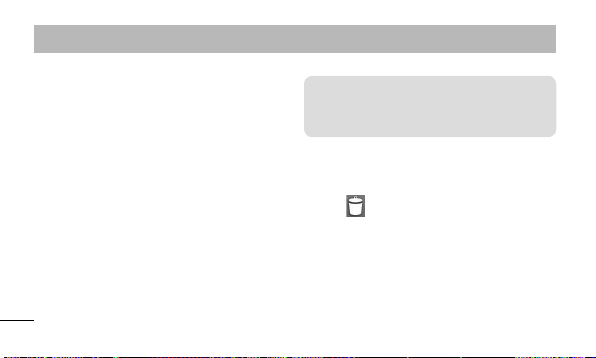
Domovská obrazovka
Rozšířená domovská obrazovka
Operační systém poskytuje více domovských obrazovek
atím ivíce místa na ikony, widgety adalší.
Posuňte prst po domovské obrazovce doleva či
doprava.
Přizpůsobení domovské obrazovky
Domovskou obrazovku můžete přizpůsobit přidáním
aplikací či widgetů nebo změnou tapet.
Přidání položek na domovskou obrazovku
1 Stiskněte apodržte prázdnou část domovské
obrazovky.
2 Vmenu Přidat režim vyberte položky, které chcete
přidat. Na domovské obrazovce se zobrazí nově
přidaná položka.
38
3 Přetáhněte ji do požadovaného umístění apusťte.
TIP! Chcete-li na domovskou obrazovku přidat
ikonu aplikace zmenu Aplikace, stiskněte
apřidržte aplikaci, kterou chcete přidat.
Postup odebrání položky zdomovské obrazovky
Domovská obrazovka > stiskněte apřidržte
ikonu, kterou chcete odstranit > přetáhněte ji
do
Přidání aplikace jako klávesy Rychlá volba
.
Vmenu aplikací nebo na domovské obrazovce
stiskněte apodržte ikonu aplikace apřetáhněte ji
do oblasti klávesy Rychlá volba.
Page 41
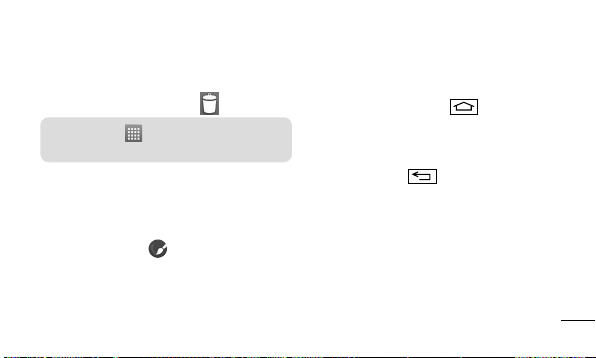
Odebrání aplikace zoblasti klávesy Rychlá volba
Stiskněte apodržte požadovanou klávesu rychlé
volby a přetáhněte ji na ikonu
POZNÁMKA: Klávesy Aplikace nelze
odebrat.
Přizpůsobení ikon aplikací na domovské obrazovce
.
1 Stiskněte apodržte ikonu aplikace, dokud se
neodemkne ze současné pozice. Potom ji umístěte
na obrazovku. Vpravém horním rohu aplikace se
zobrazí ikona úprav
.
2 Klepněte znovu na ikonu aplikací avyberte
požadovaný design avelikost ikony.
3 Klepnutím na možnost OK uložíte změny.
Návrat knaposledy použitým
aplikacím
1 Stiskněte a podržte tlačítko . Na obrazovce
se zobrazí překryvné okno obsahující naposledy
použité aplikace.
2 Klepnutím na ikonu aplikace spusťte aplikaci. Nebo
klepněte na ikonu
obrazovku.
pro návrat na předchozí
Panel Oznámení
Oznámení upozorňují na přijetí nových zpráv, události
kalendáře abudíky ina probíhající události, například na
aktuální hovor.
Jakmile je přijato oznámení, zobrazí se vhorní části
obrazovky příslušná ikona. Ikony oznámení čekajících na
39
Page 42

Domovská obrazovka
vyřízení se zobrazují nalevo, zatímco systémové ikony
jako například síla signálu Wi-Fi nebo životnost baterie se
zobrazují napravo.
POZNÁMKA: Dostupné možnosti se mohou
lišit vzávislosti na regionu nebo poskytovateli
služeb.
40
Stav připojení
Oznámení čekající
na vyřízení
Bluetooth aWi-Fi
astav baterie
Otevření panelu oznámení
Panel oznámení otevřete posunutím prstu směrem dolů
od panelu oznámení.
Page 43

Oblast Rychlé přepínání
Klepnutím na jednotlivé klávesy rychlého přepínání je můžete vypnout či
zapnout. Stisknutím apodržením klávesy zobrazíte menu nastavení dané
funkce. Další klávesy přepínání zobrazíte přejetím doleva či doprava. Klepnutím
na ikonu můžete odebrat či přidat klávesy nebo změnit jejich uspořádání.
QSlide Aplikace
Klepnutím na aplikaci QSlide ji otevřete jako malé okno na obrazovce.
Klepnutím na ikonu
změnit jejich uspořádání.
Klepnutím vymažete všechna oznámení.
Oznámení
Vseznamu jsou zobrazena aktuální oznámení včetně krátkého popisu
ukaždého znich. Chcete-li oznámení zobrazit, klepněte na ně.
Chcete-li panel oznámení zavřít, klepněte na kartu apřetáhněte ji směrem
khornímu okraji obrazovky.
můžete odebrat či přidat aplikace QSlide nebo
41
Page 44

Domovská obrazovka
Ikony indikátorů na stavovém řádku
Ikony indikátorů se zobrazují na stavovém řádku vhorní
části obrazovky aupozorňují na zmeškané hovory, nové
zprávy, události kalendáře, stav zařízení apodobně.
Ikony zobrazené vhorní části obrazovky poskytují
informace ostavu zařízení. Některé znejběžnějších ikon
jsou popsány vníže uvedené tabulce.
Ikona Popis
Není vložena SIM karta
Není dostupný signál sítě
42
Je zapnutý režim Vletadle
Připojeno ksíti Wi-Fi
Připojena sluchátka pomocí kabelu
Probíhá hovor
Zmeškaný hovor
Je zapnuto připojení Bluetooth
NFC je zapnuté
Systémové upozornění
Page 45
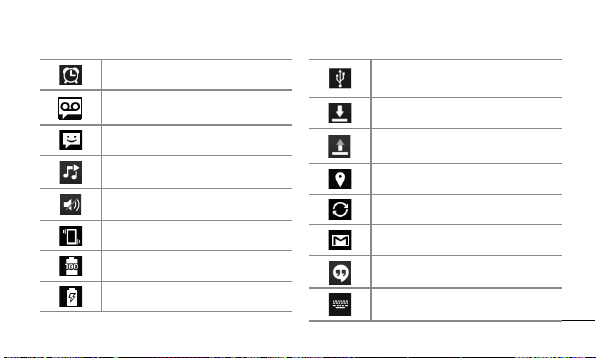
Budík je nastaven
Nová hlasová pošta
Nová textová nebo multimediální zpráva
Momentálně je přehrávána skladba
Vyzvánění je vypnuto
Je zapnutý vibrační režim
Baterie je plně nabita
Baterie se nabíjí
Telefon je připojen kpočítači pomocí
kabelu USB
Stahování dat
Odesílání dat
GPS je zaměřeno
Synchronizují se data
Je dostupná nová zpráva Gmail
Je dostupná nová zpráva Hangouts
Vyberte metodu zadávání
43
Page 46
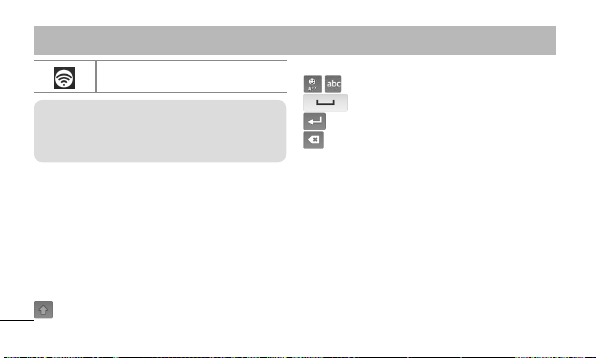
Domovská obrazovka
Funkce mobilní hotspot je aktivní
POZNÁMKA: Umístění ikon na stavovém
řádku se může lišit vzávislosti na jednotlivých
funkcích nebo službách.
Klávesnice na obrazovce
Pomocí klávesnice na obrazovce můžete zadávat text.
Klávesnice na obrazovce se automaticky zobrazí, když
je třeba zadat text. Pokud chcete klávesnici zobrazit
ručně, stačí klepnout na textové pole, do něhož chcete
zadat text.
Použití klávesnice azadávání textu
Po jednom klepnutí napíšete další písmeno jako
44
velké. Dvojí klepnutí nastaví všechna písmena jako velká.
Přepínání mezi abecedou a symboly.
Klepnutím vložíte mezeru.
Klepnutím vytvoříte nový řádek.
Klepnutím smažete předchozí znak.
Zadávání písmen sdiakritikou
Pokud jako jazyk pro zadávání textu zvolíte francouzštinu
nebo španělštinu, můžete zadávat speciální znaky těchto
jazyků (např. „á“).
Například, pokud chcete zadat znak„á“, stiskněte
apřidržte klávesu„a“, dokud se klávesa zvětšení nezvětší
anezobrazí znaky jiných jazyků.
Poté vyberte požadovaný speciální znak.
Page 47

Nastavení účtu Google
Při prvním zapnutí telefonu můžete aktivovat síť, přihlásit
se ke svému účtu Google anastavit používání některých
služeb Google.
Nastavení účtu Google:
• Až vás telefon během nastavení vyzve, přihlaste se
kúčtu Google.
NEBO
• Stiskněte tlačítko > > kartu Aplikace
> vyberte aplikaci Google, například Gmail > zvolte
možnost Nový avytvořte nový účet.
Máte-li účet Google, klepněte na možnost Existující,
zadejte e-mailovou adresu aheslo aklepněte ikonu
Po nastavení účtu Google vtelefonu se telefon
automaticky synchronizuje swebovým účtem služby
Google.
Dojde ksynchronizaci vašich kontaktů, zpráv Gmail,
událostí kalendáře adalších informací ztěchto aplikací
aslužeb na webu stelefonem. (Záleží na nastavení
synchronizace.)
Po přihlášení můžete vtelefonu používat službu Gmail™
využít výhod dalších služeb Google.
.
45
Page 48
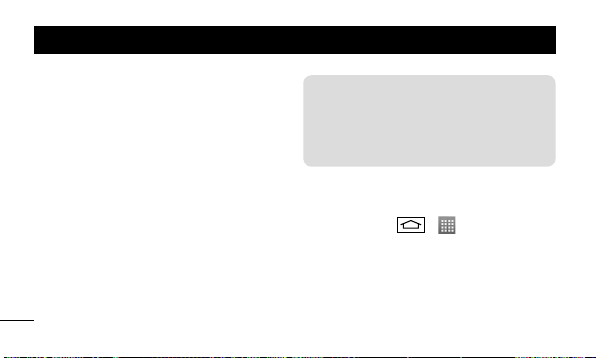
Připojení ksítím azařízením
Wi-Fi
Prostřednictvím připojení Wi-Fi můžete použít
vysokorychlostní přístup ksíti Internet vrámci pokrytí
bezdrátového přístupového bodu (AP). Připojení Wi-Fi
vám umožní vychutnat si bezdrátový Internet bez dalších
poplatků.
Připojení ksítím Wi-Fi
Chcete-li vtelefonu použít síť Wi-Fi, je nutné získat
přístup kbezdrátovému přístupovému bodu neboli
„hotspotu“. Některé přístupové body jsou otevřené
amůžete se knim jednoduše připojit. Jiné jsou skryté
nebo jsou opatřeny jinými funkcemi zabezpečení, takže
telefon je nutné před připojením knim nakonfigurovat.
Pokud funkci Wi-Fi právě nepoužíváte, vypněte ji.
46
Prodloužíte tak životnost baterie.
POZNÁMKA: Pokud se nacházíte mimo
oblast pokrytí Wi-Fi nebo nastavíte položku
Wi-Fi na možnost VYPNUTO, může vám
mobilní operátor účtovat dodatečné poplatky
za používání mobilních dat.
Zapnutí funkce Wi-Fi apřipojení
ksíti Wi-Fi
1 Stiskněte tlačítko > > kartu Aplikace >
Nastavení > kartu Sítě > Wi-Fi.
2 Nastavte možnost Wi-Fi na hodnotu ZAPNUTO
Funkce se zapne a začne vyhledávat dostupné
sítě Wi-Fi.
Page 49

3 Opětovným klepnutím na menu Wi-Fi zobrazíte
seznam aktivních sítí Wi-Fi vdosahu.
• Zabezpečené sítě jsou označeny ikonou zámku.
4 Ksíti se připojíte klepnutím na její název.
• Je-li síť zabezpečená, zobrazí se výzva kzadání
hesla nebo jiných pověření. (Vyžádejte si
podrobnosti od správce sítě.)
5 Na stavovém řádku se zobrazí ikony, které indikují
stav WiFi.
Bluetooth
Data lze odesílat přes připojení Bluetooth spuštěním
odpovídající aplikace, ale nikoli zmenu Bluetooth, na
rozdíl od většiny ostatních mobilních telefonů.
POZNÁMKA:
• Společnost LG neodpovídá za ztrátu,
zadržení nebo zneužití dat odeslaných
nebo přijatých prostřednictvím funkce
bezdrátového připojení Bluetooth.
• Zkontrolujte také, zda data sdílíte
sdůvěryhodnými ařádně zabezpečenými
zařízeními. Jsou-li mezi zařízeními
překážky, provozní vzdálenost se může
zmenšit.
• Některá zařízení, zejména ta, která nebyla
testována či schválena společností
Bluetooth SIG, nemusí být svaším
zařízením kompatibilní.
47
Page 50

Připojení ksítím azařízením
Zapnutí funkce Bluetooth aspárování telefonu
sjiným zařízením Bluetooth
Než budete moci své zařízení spojit sjiným zařízení, je
třeba provést párování.
1 Stiskněte tlačítko > > kartu Aplikace >
Nastavení > kartu Sítě > nastavte Bluetooth na
možnost ZAPNUTO.
2 Znovu klepněte na menu Bluetooth. Zobrazí se
možnost zviditelnění telefonu ataké možnost hledání
zařízení. Nyní zobrazte zařízení vdosahu připojení
Bluetooth klepnutím na možnost Hledat zařízení.
3 Ze seznamu vyberte zařízení, snímž chcete telefon
spárovat.
Jakmile dojde kúspěšnému spárování, vaše zařízení se
připojí ke druhému zařízení.
48
POZNÁMKA: Některá zařízení, zejména
sluchátka nebo sady hands-free do
automobilu, mají pro Bluetooth daný kód PIN,
například 0000. Má-li druhé zařízení kód PIN,
budete požádáni ojeho vložení.
Odeslání dat pomocí bezdrátové funkce Bluetooth
1 Vyberte soubor nebo položku, například kontakt,
událost kalendáře nebo mediální soubor, zpříslušné
aplikace nebo ze složky Stahování.
2 Vyberte možnost odeslání dat prostřednictvím
připojení Bluetooth.
POZNÁMKA: Postup výběru určité možnosti
se může lišit podle typu dat.
Page 51

3 Vyhledejte zařízení se zapnutou funkcí Bluetooth
aproveďte spárování.
Přijetí dat prostřednictvím bezdrátové funkce
Bluetooth
1 Stiskněte tlačítko > > kartu Aplikace >
Nastavení > kartu Sítě > nastavte Bluetooth na
možnost ZAPNUTO.
2 Znovu klepněte na menu Bluetooth azaškrtnutím
políčka vhorní části obrazovky umožněte zviditelnění
vašeho telefonu na jiných zařízeních.
POZNÁMKA: Pokud chcete vybrat dobu,
po kterou bude zařízení viditelné, klepněte na
možnost
> Vypršení času viditelnosti.
3 Zvolením možnosti Přijmout potvrďte, že si přejete
přijmout data zdaného zařízení.
Sdílení datového připojení telefonu
Není-li kdispozici bezdrátové připojení, mohou se vám
hodit funkce USB tethering nebo přenosný hotspot Wi-Fi.
Mobilní datové připojení telefonu lze sdílet sjedním
počítačem pomocí kabelu USB (USB tethering). Datové
připojení telefonu lze rovněž sdílet svíce zařízeními
najednou přepnutím telefonu do režimu Přenosný hotspot
Wi-Fi.
Pokud telefon sdílí datové připojení, ve stavovém řádku je
zobrazena ikona spolu soznámením voznamovací liště.
Nejnovější informace ofunkcích Tethering aPřenosné
hotspoty včetně podporovaných operačních systémů
49
Page 52

Připojení ksítím azařízením
adalších podrobností naleznete na stránkách http://www.
android.com/tether.
Chcete-li sdílet datové připojení telefonu jako
přenosný hotspot Wi-Fi
1 Stisknutím tlačítek > > kartu Aplikace >
kartu Nastavení > kartu Sítě > Tethering & Sítě >
Wi-Fi hotspot aktivujte funkci.
2 Zadejte heslo aklikněte na možnost Uložit.
50
TIP! Používáte-li na počítači systém
Windows7 nebo některou zaktuálních
distribucí systému Linux (např. Ubuntu),
obvykle není třeba provádět žádná zvláštní
opatření pro sdílení připojení kinternetu
spočítačem (tethering). Pokud však
používáte starší verzi systému Windows nebo
jiný operační systém, může být nezbytné
provést jistá opatření, aby došlo knavázání
síťového připojení přes rozhraní USB.
Nejnovější informace o operačních systémech
spodporou sdílení připojení kinternetu
přes USB (tethering) azpůsobu konfigurace
naleznete na stránkách http://www.android.
com/tether.
Page 53

Chcete-li přejmenovat nebo zabezpečit svůj
přenosný hotspot
Síť Wi-Fi telefonu můžete přejmenovat (SSID)
azabezpečit.
1 Stiskněte tlačítko > > kartu Aplikace
> Nastavení > kartu Sítě> Tethering & Sítě >
Wi-Fi hotspot.
2 Klepněte na možnost Nastavení přístupového
bodu Wi-Fi.
• Zobrazí se dialogové okno Nastavení
přístupového bodu Wi-Fi.
• Můžete změnit Identifikátor SSID sítě (jméno)
zobrazovaný zařízením při vyhledávání sítí Wi-Fi.
• Můžete také klepnout na menu Zabezpečení
anakonfigurovat síť se zabezpečením WPA2
(Wi-Fi Protected Access2) pomocí předsdíleného
klíče (PSK).
• Pokud stisknete možnost zabezpečení WPA2
PSK, doplní se do dialogového okna Nastavení
přístupového bodu Wi-Fi pole pro heslo. Pokud
zadáte heslo, budete muset toto heslo zadat ipři
připojování khotspotu telefonu pomocí počítače
či jiného zařízení. Můžete stisknout možnost
Otevřená vmenu Zabezpečení aodebrat
zabezpečení své sítě Wi-Fi.
3 Klepněte na možnost Uložit.
51
Page 54

Připojení ksítím azařízením
UPOZORNĚNÍ! Pokud nastavíte možnost
zabezpečení Otevřít, nemůžete zabránit
neautorizovanému používání online
služeb jinými osobami amohou vám být
účtovány další poplatky. Chcete-li zabránit
neautorizovanému používání, doporučujeme
vám ponechat možnost zabezpečení
aktivovanou.
Wi-Fi Direct
Funkce Wi-Fi Direct podporuje přímé propojení zařízení
spodporou Wi-Fi bez přístupového bodu. Vzhledem
kvysokým nárokům na baterie funkce Wi-Fi Direct
doporučujeme při jejím využívání připojit telefon ksíťové
52
zásuvce. Nejprve zkontrolujte síť Wi-Fi aWi-Fi Direct
aověřte si, že jsou uživatelé připojeni ke stejné síti.
SmartShare
Funkci SmartShare můžete využít v aplikacích Galerie,
Hudba, aplikace videa atd.
Využívání obsahu prostřednictvím různých zařízení
Obsah svého mobilního telefonu můžete sdílet s různými
zařízeními. Klepněte na ikonu
aplikací Galerie, Hudba, Videa, ThinkFree Viewer.
Přehrávání/odesílání
Přehrávání: Můžete přehrávat obsah prostřednictvím
televizoru, reproduktorů Bluetooth apod.
Beam: Můžete odeslat obsah do zařízení podporujícího
, chcete-li sdílet obsah
Page 55

Bluetooth a SmartShare Beam.
• SmartShare Beam: Funkce rychlého přenášení
obsahu prostřednictvím Wi-Fi Direct.
< Přehrávání >
< Beam >
Využívání obsahu prostřednictvím
zařízení vblízkosti
Můžete používat obsah vblízkosti umístěných zařízení
(např. PC, NAS, Mobil) vaplikacích Galerie, Hudba, Videa.
53
Page 56

Připojení ksítím azařízením
Připojení zařízení
Připojte své zařízení adalší zařízení podporovaná DLNA
ke stejné síti Wi-Fi.
Hledání dalších zařízení
1 Klepněte na možnost Zařízení vblízkosti; zobrazí se
zařízení podporovaná DLNA.
2 Připojte se kzařízení, jehož obsah chcete zobrazit.
Připojení kpočítači prostřednictvím
kabelu USB
Zjistěte, jak vaše zařízení připojit kpočítači pomocí kabelu
USB vrežimech připojení USB.
Přenos hudby, fotografií avidea pomocí režimu
hromadného úložiště USB
54
1 Připojte telefon kpočítači pomocí kabelu USB.
2 Pokud jste do počítače nenainstalovali ovladač
LG Android Platform, je nutné změnit nastavení
ručně. Vyberte možnost Systémová nastavení
> kartu Obecné > Připojení kPC > Vyberte
způsob připojení USB, poté vyberte možnost
Synchronizace médií (MTP).
3 Nyní si můžete vpočítači prohlédnout obsah
velkokapacitního paměťového zařízení apřenést
soubory.
Synchronizace sprogramem Windows Media Player
Ujistěte se, že je program Windows Media Player
nainstalován vpočítači.
1 Pomocí kabelu USB připojte telefon kpočítači
Page 57

snainstalovaným programem Windows Media
Player.
2 Zvolte možnost Synchronizace médií (MTP). Po
připojení se na počítači zobrazí překryvné okno.
3 Otevřete program Windows Media Player
asynchronizujte hudební soubory.
4 Vpřekryvném okně upravte nebo do něj zadejte
název svého zařízení (pokud je to nutné).
5 Požadované hudební soubory vyberte a přetáhněte
na seznam pro synchronizaci.
6 Spusťte synchronizaci.
• Při synchronizaci sprogramem Windows Media Player
je nutné splnit následující požadavky.
Položky Požadavek
Operační systém
Verze programu Windows
Media Player
Microsoft WindowsXP
SP2, Vista nebo vyšší
Program Windows Media
Player10 nebo vyšší
55
Page 58

Hovory
Uskutečnění hovoru
1 Klepnutím na ikonu otevřete klávesnici.
2 Pomocí klávesnice zadejte číslo. Číslici smažete
klepnutím na ikonu
3 Klepnutím na ikonu zahájíte hovor.
4 Hovor ukončíte klepnutím na ikonu Konec .
TIP! Chcete-li zadat symbol „+“ při vytáčení
mezinárodních hovorů, stiskněte apřidržte
klávesu
Volání kontaktů
1 Klepnutím na ikonu otevřete kontakty.
2 Procházejte seznamem kontaktů nebo klepněte na
klávesu Vyhledat kontakty azadejte první písmeno
56
.
.
(písmena) kontaktu, kterému chcete zavolat.
3 Vseznamu klepněte na , kterému chcete volat.
Příjem aodmítnutí hovoru
Je-li telefon při příchozím hovoru uzamčen, Přijmout jej
posunutím ikony
Posunutím ikony
Odmítnout.
Posunutím ikony Odmítnout pomocí zprávy vjakémkoli
směru můžete odeslat zprávu.
TIP! Odmítnout pomocí zprávy
Pomocí této funkce můžete rychle odeslat
zprávu. Tato funkce je užitečná, pokud
potřebujete během schůzky odmítnout hovor
pomocí zprávy.
vjakémkoli směru.
vjakémkoli směru hovor
Page 59

Úprava hlasitosti hovoru
Chcete-li vprůběhu hovoru upravit jeho hlasitost, použijte
klávesy pro zvýšení asnížení hlasitosti na levé straně
telefonu.
Uskutečnění druhého hovoru
1 Během prvního hovoru klepněte na tlačítko >
Přidat hovor avytočte číslo. Můžete také zobrazit
seznam naposledy vytočených čísel klepnutím na
ikonu
nebo vyhledat kontakty klepnutím na
ikonu
avýběrem kontaktu, kterému chcete
zavolat.
2 Klepnutím na ikonu uskutečněte hovor.
3 Oba hovory budou zobrazeny na obrazovce pro
volání. První hovor bude uzamčen apřidržen.
4 Klepnutím na zobrazené číslo přepnete mezi hovory.
Nebo můžete klepnutím na ikonu
zahájit konferenční hovor.
Spojit hovory
5 Chcete-li ukončit aktivní hovor, klepněte na možnost
Konec nebo stiskněte tlačítko
oznamovací lištu dolů avyberte ikonu Ukončit
hovor
.
POZNÁMKA: Každý hovor, který uskutečníte,
bude zpoplatněn.
, stáhněte
Zobrazení záznamů hovorů
Na domovské obrazovce klepněte na ikonu azvolte
kartu Historie hovorů
Zobrazí se úplný seznam všech uskutečněných, přijatých
.
57
Page 60
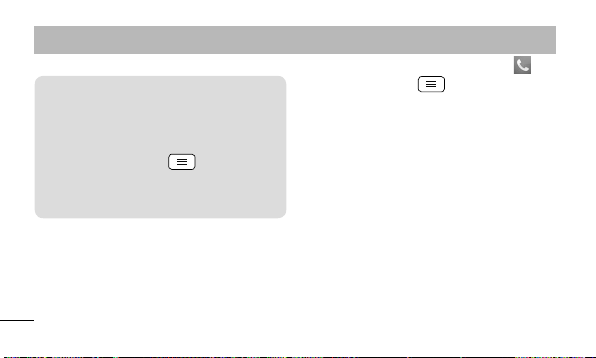
Hovory
azmeškaných hovorů.
TIP!
• Klepnutím na libovolnou položku záznamu
hovorů můžete zobrazit datum, čas a
délku trvání hovoru.
• Klepnutím na tlačítko anásledně na
možnost Smazat vše smažete všechny
zaznamenané položky.
Nastavení hovorů
Můžete nakonfigurovat nastavení telefonních hovorů, jako
je například přesměrování hovorů, idalší speciální funkce
poskytované operátorem.
58
1 Na domovské obrazovce klepněte na ikonu .
2 Klepněte na možnost .
3 Klepněte na možnost Nastavení hovorů azvolte
možnosti, které chcete upravit.
Page 61
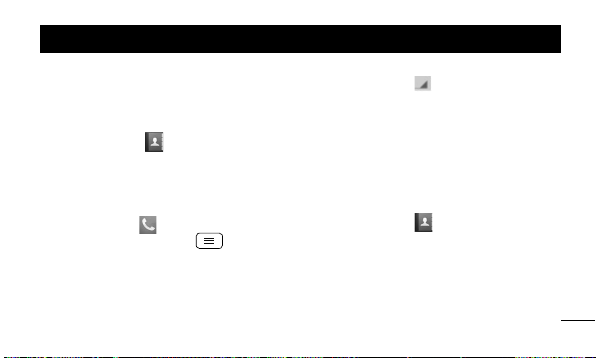
Kontakty
Do telefonu můžete přidávat kontakty asynchronizovat
je skontakty vúčtu Google nebo jiných účtech, které
podporují synchronizaci kontaktů.
Hledání kontaktu
1 Klepnutím na ikonu otevřete kontakty.
2 Klepněte na klávesu Vyhledat kontakty apomocí
klávesnice zadejte jméno kontaktu.
Přidání nového kontaktu
1 Klepněte na ikonu , zadejte číslo nového
kontaktu aklepněte na tlačítko
možnost Přidat do kontaktů > Nový kontakt.
2 Chcete-li knovému kontaktu přidat obrázek,
klepněte na oblast obrázků.
Vyberte zmožností Pořídit snímek, Vybrat
. Klepněte na
zgalerie.
3 Klepnutím na ikonu vyberte typ kontaktu.
4 Klepněte na kategorii kontaktních údajů azadejte
údaje kontaktu.
5 Klepněte na možnost Uložit.
Oblíbené kontakty
Často volané kontakty můžete přidat mezi oblíbené.
Přidání kontaktu do seznamu oblíbených
1 Klepnutím na ikonu otevřete kontakty.
2 Klepnutím na kontakt zobrazte jeho podrobnosti.
3 Klepněte na symbol hvězdičky napravo od jména
kontaktu. Hvězdička se začne zbarvovat žlutě.
59
Page 62

Kontakty
Odebrání kontaktu ze seznamu oblíbených
1 Klepnutím na ikonu otevřete kontakty.
2 Klepněte na kartu azvolením kontaktu si
zobrazte jeho podrobnosti.
3 Klepněte na symbol hvězdičky umístěné vrohu
vpravo od jména kontaktu. Hvězdička se zbarví šedě
a kontakt bude odebrán zoblíbených.
Vytvoření skupiny
1 Klepnutím na ikonu otevřete kontakty.
2 Klepněte na možnost Skupiny apoté klepněte na
tlačítko
3 Zadejte název pro novou skupinu. Nově vytvořené
skupině můžete také přiřadit vyzváněcí tón.
4 Klepnutím na možnost Uložit novou skupinu uložíte.
60
. Vyberte možnost Nová skupina.
POZNÁMKA: Kontakty přidělené určité
skupině se zachovají i po vymazání této
skupiny. Zůstanou vkontaktech.
Page 63

Zprávy
Telefon obsahuje možnosti zpráv SMS aMMS vjedné
intuitivní asnadno použitelné nabídce.
UPOZORNĚNÍ: Zpráva LG musí být
nastavena jako výchozí aplikace SMS.
Vopačném případě mohou být některé funkce
zpráv omezeny.
Odeslání zprávy
1 Klepněte na ikonu na domovské obrazovce
apoté klepnutím na ikonu
zprávu.
2 Do pole Na zadejte jméno kontaktu nebo číslo
kontaktu. Během zadávání jména kontaktu se budou
zobrazovat odpovídající kontakty. Navrhovaného
otevřete prázdnou
příjemce můžete vybrat klepnutím na jeho jméno.
Můžete přidat více než jeden kontakt.
POZNÁMKA: Bude vám účtována textová
zpráva pro každou osobu, které zprávu
odešlete.
3 Klepněte na pole Napsat zprávu azačněte psát.
4 Klepnutím na tlačítko otevřete menu
Možnosti. Zvolte některou znásledujících možností:
Rychlá zpráva, Vložit smajlík, Plánování
odesílání, Přidat předmět aZrušit.
TIP! Můžete klepnout na ikonu apřipojit
ke zprávě soubor, který chcete sdílet.
61
Page 64
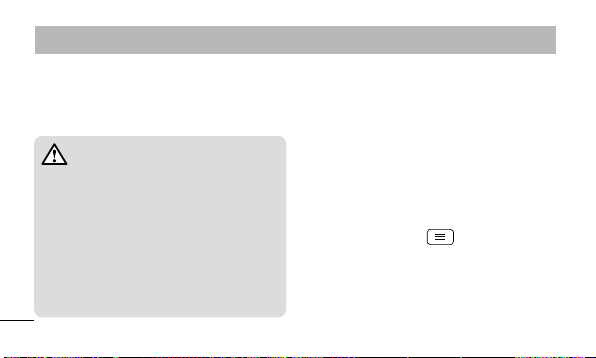
Posílání zpráv
5 Klepnutím na Odeslat odešlete zprávu.
6 Na této obrazovce se budou zobrazovat odpovědi. Při
zobrazení a odesílání dalších navazujících zpráv se
ze zpráv vytvoří konverzace.
VAROVÁNÍ:
• Omezení na 160znaků se může vrůzných
zemích lišit vzávislosti na použitém jazyce
azpůsobu kódování zprávy SMS.
• Pokud do zprávy SMS přidáte obrázek,
videozáznam nebo zvukový soubor,
automaticky se převede na zprávu
MMS abude příslušným způsobem
zpoplatněna.
62
Strukturovaná schránka
Zprávy (SMS, MMS) psané jiné osobě lze zobrazit
vchronologickém pořadí, abyste měli kdispozici přehled
konverzace.
Změna nastavení zpráv
Nastavení zpráv vtelefonu je předdefinováno tak, abyste
mohli zprávy okamžitě začít posílat. Nastavení můžete
změnit podle vašich potřeb.
• Klepněte na ikonu Zprávy na domovské obrazovce,
potom klepněte na ikonu
možnost Nastavení.
anásledně na
Page 65

E-mail
Pomocí aplikace E-mail můžete číst e-maily ze služeb,
jako je například Gmail. Aplikace E-mail podporuje
následující typy účtů: POP3, IMAP aExchange.
Potřebná nastavení účtu vám sdělí váš poskytovatel
e-mailových služeb nebo správce systému.
Správa e-mailového účtu
Při prvním otevření aplikace E-mail se otevře průvodce
nastavením, který vám pomůže nastavit e-mailový účet.
Jakmile provedete počáteční nastavení, zobrazí aplikace
E-mail vaši přijatou poštu.
Přidání dalšího e-mailového účtu:
• Stiskněte tlačítko > > kartu Aplikace >
E-mail > klepněte na tlačítko
> Nastavení >
Přidat účet.
Změna nastavení e-mailového účtu:
• Stiskněte tlačítko > > kartu Aplikace >
E-mail > klepněte na tlačítko
Obecná nastavení.
Smazání e-mailového účtu:
• Stiskněte tlačítko > > kartu Aplikace >
E-mail > klepněte na tlačítko
klepněte na tlačítko
účet, který chcete smazat > Odebrat > vyberte
možnost Ano.
> Nastavení >
> Nastavení >
> Odebrat účet > Vyberte
Práce se složkami účtů
Stiskněte tlačítko > > kartu Aplikace >
63
Page 66

E-mail
E-mail > klepněte na tlačítko avyberte možnost
Složky.
U každého účtu existuje složka Přijaté, Zprávy kodeslání,
Odeslané a Koncepty. Podle toho, které funkce podporuje
váš poskytovatel účtu, můžete mít kdispozici další složky.
Napsání aodeslání e-mailu
Napsání a odeslání zprávy
1 Vaplikaci E-mail klepněte na ikonu .
2 Zadejte adresu zamýšleného příjemce zprávy. Při
zadávání textu se budou nabízet odpovídající adresy
ze seznamu Kontakty. Jednotlivé adresy oddělujte
středníkem.
3 Klepněte na ikonu , chcete-li přidat možnost
64
Kopii/Skrytou kopii, a klepnutím na ikonu
připojte případné soubory.
4 Zadejte text zprávy.
5 Klepněte na možnost .
TIP! Jakmile se ve složce Přijaté objeví nový
e-mail, budete upozorněni zvukem nebo
vibrací.
Page 67
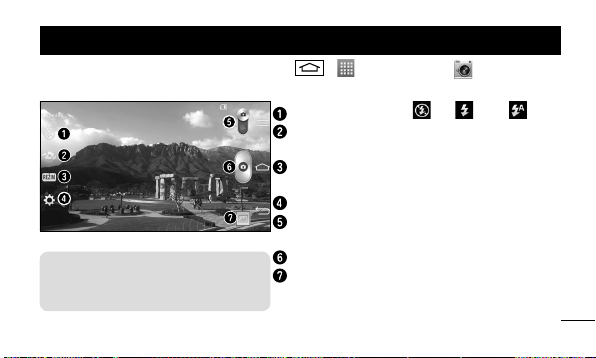
Fotoaparát
Pokud chcete otevřít aplikaci Fotoaparát, stiskněte tlačítko > >tabulku Aplikace > .
Seznámení shledáčkem
Blesk – Vyberte zmožností Vyp. , Zap. , Autom. .
Přepnout fotoaparát – přepne mezi zadním apředním objektivem
fotoaparátu.
Režim snímání– lze volit zmožností Normální, Dynamický tón (HDR),
Panorama, Sekvence, Snímek krásy, Časovaný snímek nebo Sport.
Nastavení –klepnutím na tuto ikonu otevřete menu nastavení.
Režim videokamery – klepnutím na tuto ikonu ajejím posunutím dolů
přepnete do režimu videokamery.
POZNÁMKA: Před pořízením snímků
zkontrolujte, zda je objektiv fotoaparátu
čistý.
Tlačítko pro pořízení fotografie
Galerie–klepnutím zobrazíte naposledy pořízenou fotografii. Umožňuje
získat přístup ke galerii azobrazit fotografie, které byly uloženy vrežimu
fotoaparátu.
65
Page 68

Fotoaparát
Použití pokročilých nastavení
Klepnutím na ikonu vhledáčku otevřete všechny
pokročilé možnosti. Nastavení fotoaparátu lze změnit
posouváním vseznamu. Po výběru jedné zmožností
klepněte na ikonu
66
.
Chcete-li pořídit snímek, řekněte jedno
znásledujících slov: Cheese, Smile,
Whisky, Kimchi nebo LG.
Určení ařízení množství světla vstupujícího
do videozáznamu.
Klepnutím vyberte režim ostření.
Nastavení rozlišení fotografie. Pokud zvolíte
vysoké rozlišení, zvýší se automaticky
velikost souboru, takže do paměti budete
moci uložit méně snímků.
Hodnota ISO určuje citlivost snímače
fotoaparátu na světlo. Čím vyšší je hodnota
ISO, tím je fotoaparát citlivější. To je
užitečné vtmavších prostředích, kdy nelze
použít blesk.
Zlepšení kvality barev za různých světelných
podmínek.
Použití uměleckých efektů na snímky.
Nastavení zpoždění po stisknutí tlačítka
spouště. Jde oideální funkci pro případ, že
chcete být na fotografii zachyceni.
Page 69

Tuto funkci aktivujte, pokud chcete používat
služby založené na poloze telefonu.
POZNÁMKA: Tato funkce je
kdispozici pouze vpřípadě,
že je aktivní funkce GPS.
Výběr zvuku spouště.
Nastavte tlačítko hlasitosti jako tlačítko pro
pořízení fotografie nebo přiblížení.
Vyberte úložiště pro ukládání obrázků.
Otevře průvodce nápovědou pro
porozumění funkci.
Obnoví všechna výchozí nastavení
fotoaparátu.
TIP!
• Po ukončení režimu fotoaparátu se
obnoví výchozí hodnoty některých
nastavení, například vyvážení bílé, barevný
efekt, časovač nebo režim fotografování.
Před pořízením další fotografie je
zkontrolujte.
• Menu nastavení překrývá obrazovku
hledáčku, takže pokud změníte složky
barvy nebo kvalitu fotografie, uvidíte náhled
snímku se změnami za menu Nastavení.
Rychlé pořízení fotografie
1 Otevřete aplikaci Fotoaparát anamiřte objektiv na
předmět, který chcete vyfotografovat.
67
Page 70

Fotoaparát
2 Uprostřed obrazovky hledáčku se objeví pole
zaostření. Jestliže chcete zaostřit na konkrétní místo,
poklepejte na příslušnou oblast na obrazovce.
3 Když pole ostření zezelená, fotoaparát je zaostřený
na předmět.
4 Klepnutím na ikonu pořídíte fotografii.
Použití režimu Časovaný snímek
Nastaví fotoaparát na zachycení série pěti fotografií před
klepnutím na ikonu
záběry.
1 Spusťte aplikaci Fotoaparát.
2 Klepněte na ikonu > Časovaný snímek.
3 Klepnutím na ikonu pořídíte fotografii.
4 Chcete-li si prohlédnout okamžik těsně před
68
a umožní tak zachytit promeškané
pořízením snímku, klepněte na miniaturu obrázku
vhorní části obrazovky fotoaparátu.
5 Vyberte fotografie, které si chcete ponechat, apoté
klepněte na ikonu
vhorní části obrazovky.
Po pořízení fotografie
Chcete-li zobrazit naposledy pořízenou fotografii, klepněte
na miniaturu snímku vdolní části obrazovky fotoaparátu.
Klepnutím na tuto ikonu můžete svou
fotografii sdílet prostřednictvím funkce
SmartShare.
Klepnutím ihned pořídíte další fotografii.
Page 71

Klepnutím na tuto ikonu můžete
fotografii odeslat ostatním nebo ji sdílet
prostřednictvím služeb sociálních sítí.
Klepnutím fotografii smažete.
TIP! Pokud máte účet vsíti SNS propojený
se svým telefonem, můžete sdílet fotografii
skomunitou SNS.
POZNÁMKA: Stahování zpráv MMS při
roamingu může být dále zpoplatněno.
Klepnutím na tlačítko otevřete všechny
pokročilé možnosti.
Nastavit obrázek jako– klepnutím na tuto možnost
použijete fotografii jako Fotografie kontaktu, Tapeta
výchozí obrazovky, Tapeta uzamčené obrazovky,
Tapeta.
Přesun.– klepnutím na tuto možnost přesunete fotografii
na jiné místo.
Kopírovat– na tuto možnost klepněte, jestliže chcete
vybranou fotografii zkopírovat auložit ji do jiného alba.
Kopírovat do CLIPTRAYe – klepnutím na tuto možnost
fotografii zkopírujete auložíte do aplikace Clip Tray.
Přejmenovat– na tuto možnost klepněte, chcete-li
upravit název vybraného snímku.
Otočit doleva/doprava–slouží kotočení snímku doleva
nebo doprava.
69
Page 72

Fotoaparát
Oříznout–umožňuje oříznutí fotografie. Pohybem prstu
po obrazovce vyberte oblast, kterou chcete oříznout.
Upravit– umožňuje zobrazit aupravit fotografii.
Prezentace– automaticky přehraje snímky vaktuální
složce, jeden po druhém.
Přidat umístění – slouží kpřidání informací oumístění.
Podrobnosti– zde získáte další informace osouboru.
VGalerii
Klepněte na ikonu Galerie.
• Chcete-li zobrazit více fotografií, procházejte je vlevo
nebo vpravo.
• Chcete-li snímek přiblížit nebo oddálit, dvakrát klepněte
na obrazovku, nebo na obrazovku položte dva prsty
aroztáhněte je od sebe (přiblížením prstů ksobě
70
snímek zmenšíte).
Page 73

Videokamera
Seznámení shledáčkem
TIP! Při nahrávání videa položte dva prsty
na obrazovku ajejich sevřením aktivujte
funkci přiblížení.
Blesk – Vyberte zmožností Vyp. , Zap. , Autom. .
Přepnout fotoaparát– přepne mezi zadním apředním
objektivem fotoaparátu.
Režim nahrávání– vyberte zmožností Normální nebo
Živý efekt.
Nastavení –klepnutím na tuto ikonu otevřete menu
nastavení.
Režim fotoaparátu – klepnutím na tuto ikonu ajejím
posunutím nahoru přepnete do režimu fotoaparátu.
Zahájit nahrávání
Galerie–klepnutím na tuto ikonu zobrazíte naposledy
nahrané video. Umožňuje získat přístup ke galerii azobrazit
uložená videa vrežimu videa.
71
Page 74

Videokamera
Použití pokročilých nastavení
Klepnutím na ikonu při použití hledáčku otevřete
všechny pokročilé možnosti.
Klepnutím nastavte velikost pořizovaného
videa (vpixelech).
Určuje ařídí množství světla vstupujícího do
objektivu. Posunutím ukazatele jasu po liště
směrem ksymbolu „–“ snížíte jas videa,
zatímco posunutím směrem ksymbolu „+“
jas videa zvýšíte.
Zlepšení kvality barev za různých světelných
podmínek.
72
Zvolte barevný odstín, který se použije pro
nové zobrazení.
Tuto funkci aktivujte, pokud chcete používat
služby založené na poloze telefonu.
POZNÁMKA: Tato funkce je
kdispozici pouze vpřípadě,
že je aktivní funkce GPS.
Nastavte tlačítko hlasitosti jako tlačítko pro
záznam nebo pro přiblížení.
Vyberte úložiště pro ukládání videí.
Otevře průvodce nápovědou pro
porozumění funkci.
Page 75

Obnoví všechna výchozí nastavení
fotoaparátu.
Rychlé pořízení videozáznamu
1 Otevřete aplikaci Fotoaparát aposuňte tlačítko
Režimu videokamery.
2 Na obrazovce se zobrazí hledáček videokamery.
3 Držte telefon azaměřte objektiv na předmět, který
chcete nahrát na video.
4 Klepnutím na ikonu spustíte nahrávání.
5 Vlevém horním rohu hledáčku se zobrazí červená
kontrolka sčasovačem, jenž ukazuje délku videa.
6 Nahrávání ukončíte klepnutím na ikonu na
obrazovce.
TIP!
–Klepnutím pořídíte snímek během
záznamu videa.
–Klepnutím pozastavíte záznam videa.
Po nahrání videa
Chcete-li zobrazit naposledy pořízené video, klepněte
vhledáčku na miniaturu videa vdolní části obrazovky.
Klepnutím na tuto ikonu můžete svou
fotografii sdílet prostřednictvím funkce
SmartShare.
Klepnutí na tuto ikonu vám umožní ihned
pořídit další video.
73
Page 76
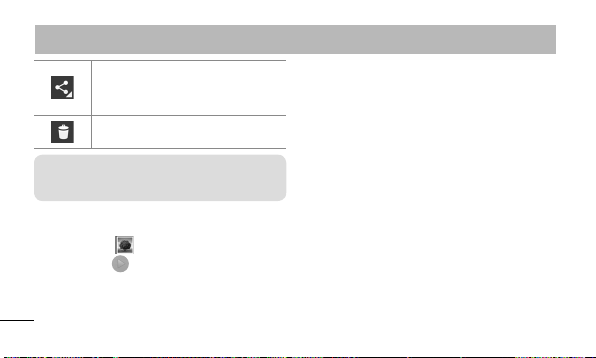
Videokamera
Klepnutím na tuto ikonu můžete
video odeslat ostatním nebo jej sdílet
prostřednictvím služeb sociálních sítí.
Klepnutím video vymažete.
POZNÁMKA: Stahování zpráv MMS při
roamingu může být dále zpoplatněno.
VGalerii
Klepněte na ikonu Galerie. Klepnutím na ikonu
přehrávání videa
74
spustíte přehrávání videa.
Page 77

Funkce
Režim Host
Jestliže potřebujete ochránit své soukromí nebo omezit
vašim dětem přístup kněkterým aplikacím, můžete použít
režim Host.
Při zapůjčení vašeho telefonu ostatním můžete omezit
aplikace, které se mají zobrazovat.
Nastavte režim Host předem aupravte jednotlivé
možnosti.
POZNÁMKA: Pro použití režimu Host by mělo
být předem nastaveno bezpečnostní gesto.
1 Stiskněte tlačítko > > kartu Aplikace >
Nastavení > kartu Obecné > Režim Host.
2 Klepnutím na vypínač Režim Host zapnete
tento režim.
Funkce Knock Code
Když je obrazovka vypnutá, můžete ji odemknout
klepnutím na správnou plochu asekvenci.
Zapnutí funkce Knock Code
1 Stiskněte tlačítko > > kartu Aplikace>
Nastavení > kartu Displej > Uzamknout
obrazovku > Vyberte zámek obrazovky > Knock
Code.
2 Otevře se obrazovka, která vás provede výběrem
sekvence pro odemčení obrazovky. Je nutné vytvořit
zálohu PIN jako bezpečnostní opatření pro případ, že
byste sekvenci pro odemčení obrazovky zapomněli.
75
Page 78

Funkce
Zapnout obrazovku
Obrazovku je možné jednoduše vypnout/zapnout dvojitým
klepnutím.
Aktivace funkce Zapnout obrazovku
1 Stiskněte tlačítko > > kartu Aplikace >
Nastavení > kartu Obecné > Gesta.
2 Zaškrtněte možnost Obrazovka zapnutá/Vypnuto.
Chcete-li obrazovku odemknout, rychle dvakrát klepněte
na střed obrazovky. Chcete-li obrazovku zamknout,
dvakrát klepněte na stavový řádek na kterékoli obrazovce
(svýjimkou hledáčku fotoaparátu) nebo na prázdný
prostor na domovské obrazovce.
76
POZNÁMKA: Při zapínání obrazovky dbejte
na to, abyste nezakryli snímač blízkosti. Tím by
došlo kvypnutí obrazovky okamžitě po jejím
zapnutí, aby se zabránilo náhodnému zapnutí
vkapse nebo batohu.
Plug and Pop
Funkce Plug and Pop umožňuje rychlý výběr aplikací při
zapojení sluchátek.
1 Zapojte sluchátka.
2 Zobrazí se panel aplikací, kde si můžete vybrat
aplikaci, kterou chcete spustit.
Page 79

POZNÁMKA: Můžete upravovat aplikace,
které se mají na panelu zobrazovat, ataké
nastavit možnost nezobrazovat panel aplikací.
Stiskněte tlačítko > > kartu Aplikace
> Nastavení > kartu Obecné > Příslušenství >
Sluchátka Plug & Pop.
QuickMemo
Funkce QuickMemo umožní vytvářet poznámky
apořizovat snímky obrazovky. Pomocí funkce QuickMemo
můžete pořizovat snímky obrazovek, kreslit na ně asdílet
je srodinou apřáteli.
77
Page 80

Funkce
78
1 Dotkněte se stavového řádku, posuňte jej směrem
dolů aklepněte na ikonu
2 Vyberte si požadovanou možnost menu zpoložek Typ
pera, Barva, Guma a vytvořte poznámku.
.
Page 81
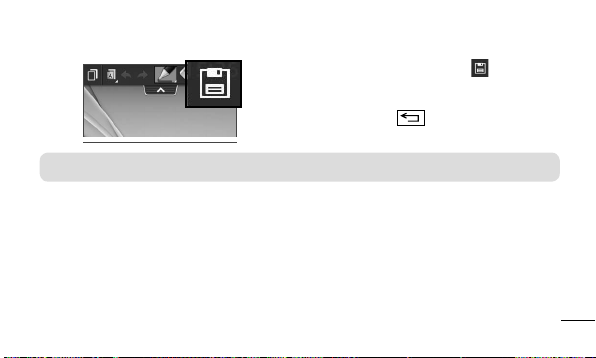
3 Vmenu Upravit klepněte na ikonu auložte
poznámku saktuální obrazovkou. Chcete-li
vkterémkoli okamžiku funkci QuickMemo ukončit,
klikněte na ikonu
POZNÁMKA: Při používání funkce QuickMemo použijte špičku prstu. Nepoužívejte nehet.
.
79
Page 82

Funkce
Používání možností funkce
QuickMemo
Při používání funkce QuickMemo lze snadno využít
možnosti funkce QuickMenu.
Klepnutím můžete zachovat aktuální
QuickMemo jako textové překrytí na
obrazovce apokračovat vpoužívání
telefonu.
Vyberte, zda chcete použít obrazovku
na pozadí.
Zpět nebo Znovu.
Výběr typu abarvy pera.
80
Odstranění vytvořené poznámky.
Klepnutím na ikonu sdílejte poznámku
sostatními prostřednictvím libovolné
dostupné aplikace.
Uložení poznámky saktuální obrazovkou ve
složce Galerie.
Prohlížení uložení poznámky
QuickMemo
Klepněte na možnost Galerie avyberte album
QuickMemo.
QSlide
Na kterékoli obrazovce můžete vyvolat poznámkový blok,
kalendář adalší funkce jako okno uvnitř obrazovky.
Page 83

NEBO
Klepnutím ukončíte funkci QSlide
avrátíte se do režimu zobrazení na celou
obrazovku.
Klepnutím upravíte průhlednost.
Klepnutím ukončíte aplikaci QSlide.
Klepnutím upravíte velikost.
1 Stiskněte stavový řádek astáhněte jej dolů >
klepněte na QSlide Aplikace, nebo při používání
aplikace, která podporuje funkci QSlide, klepněte na
ikonu
. Funkce bude na vaší obrazovce neustále
zobrazena jako malé okno.
2 Můžete volat, procházet web nebo zvolit další
možnosti telefonu. Můžete také využít aklepnout na
obrazovku pod malými okny, pokud není ukazatel
průhlednosti nastavený na maximum
POZNÁMKA: Aplikace QSlide podporuje
souběžně nejvýše dvě okna.
.
81
Page 84

Funkce
QuickRemote
Funkce QuickRemote změní váš telefon na univerzální
dálkový ovladač pro TV a přehrávač DVD/ zařízení
Blu-ray.
82
1 Klepněte na stavový řádek, posuňte jej směrem
dolů aklepněte na ikonu
OVLADAČ.
Klepněte na ikonu
QuickRemote > klepněte na ikonu .
> PŘIDAT
NEBO
> > kartu Aplikace >
Page 85

2 Zvolte typ aznačku zařízení apotom podle pokynů
na obrazovce zařízení nakonfigurujte.
3 Stiskněte stavový řádek, stáhněte jej dolů apoužijte
funkce QuickRemote.
Klepnutím na klávesu Menu
Kouzelného dálkové ovládání, Upravit název
ovladače, Přesunout ovladač jinam, Smazat ovladač,
Upravit místnost, Nastavení aNápověda.
vyberte Nastavení
83
Page 86

Funkce
Poznámka: Funkce QuickRemote funguje
stejně jako běžný dálkový ovladač vysíláním
infračervených (IR) signálů. Dbejte na to,
abyste při používání funkce QuickRemote
nezakrývali infračervený senzor vhorní části
telefonu. Tato funkce nemusí být podporována
vzávislosti na modelu, výrobci nebo servisní
společnosti.
84
Page 87

Multimédia
Galerie
Po otevření aplikace Galerie můžete prohlížet alba svých
snímků avideí.
1 Stiskněte tlačítko > > kartu Aplikace
> Galerie.
Galerie vám umožňuje spravovat asdílet všechny
vaše obrázkové soubory avideosoubory.
POZNÁMKA:
• Některé formáty souborů nejsou
vzávislosti na softwaru instalovaném na
zařízení podporovány.
• Některé soubory nemusí být přehrány
správně, vzávislosti na tom, jak jsou
kódovány.
Prohlížení obrázků
Spuštěním aplikace Galerie zobrazíte dostupné složky.
Jestliže jiná aplikace, jako například E-mail, uloží obrázek,
je pro uložení tohoto obrázku automaticky vytvořena
složka pro stahování. Stejně tak ipořízení snímku
obrazovky automaticky vytvoří složku Snímky obrazovky.
Vyberte složku, kterou chcete otevřít.
Obrázky jsou ve složce seřazeny podle data vytvoření.
Výběrem obrázku jej zobrazíte na celou obrazovku.
Chcete-li zobrazit předchozí nebo následující obrázek,
procházejte seznam doleva nebo doprava.
Přiblížení aoddálení
Pro přiblížení obrázku využijte jeden znásledujících
postupů:
85
Page 88

Multimédia
• Obrázek přiblížíte dvojitým klepnutím kdekoli na
obrazovce.
• Přiblížení dosáhnete také roztažením dvou prstů od
sebe na kterémkoli místě. Chcete-li obrázek oddálit,
sevřete prsty ksobě, nebo dvakrát klepněte pro návrat.
Přehrávání videí
Ukaždého video souboru je vnáhledu zobrazena ikona
. Vyberte video, které chcete sledovat, aklepněte na
ikonu
. Spustí se aplikace Videa.
Úpravy fotografií
Při prohlížení fotografie klepněte na ikonu >
Upravit.
86
Smazání fotografií/videí
Použijte jeden znásledujících postupů:
• Ve složce klepněte na ikonu azaškrtnutím
vyberte fotografie či videa. Poté klepněte na možnost
Smazat.
• Při prohlížení fotografie klepněte na ikonu .
Nastavit jako tapetu
Při prohlížení fotografie klepněte na tlačítko >
Nastavit obrázek jako anastavte obrázek jako tapetu
nebo jej přiřaďte ke kontaktu.
Page 89

POZNÁMKA:
• Některé formáty souborů nejsou
vzávislosti na softwaru zařízení
podporovány.
• Pokud velikost souboru přesahuje
dostupnou paměť, může při otevření
souborů dojít kchybě.
Video
Váš telefon je vybaven integrovaným hudebním
přehrávačem, jenž umožňuje přehrávat všechna vaše
oblíbená videa. Přehrávač videa spustíte stisknutím ikony
> karty Aplikace > Video.
Přehrávání videa
1 Stiskněte ikonu > kartu Aplikace > Video.
2 Vyberte video, které chcete sledovat.
87
Page 90

Multimédia
88
Stisknutím pozastavíte/
obnovíte přehrávání videa.
Stisknutím přejdete o
10sekund vpřed.
Stisknutím přejdete o
10sekund vzad.
Stisknutím můžete ovládat
hlasitost videa.
Stisknutím změníte poměr
stran obrazovky videa.
Klepnutím pořídíte během
přehrávání videa fotografii.
Stisknutím použijete funkci
QSlide.
Klepnutím můžete
svou fotografii sdílet
prostřednictvím funkce
SmartShare.
Chcete-li při sledování videa upravit hlasitost, použijte
klávesy pro zvýšení asnížení hlasitosti na levé straně
telefonu.
Stiskněte apodržte některé video vseznamu. Zobrazí se
možnosti Sdílet, Smazat, Zkrátit aPodrobnosti.
Stisknutím zamknete/
odemknete obrazovku videa.
Page 91

Hudba
Váš telefon je vybaven integrovaným hudebním
přehrávačem, jenž vám umožňuje přehrávat všechny vaše
oblíbené skladby. Hudební přehrávač spustíte stisknutím
tlačítka
> > kartu Aplikace > Hudba.
Přehrání skladby
1 Stiskněte tlačítko > > kartu Aplikace
> Hudba.
2 Klepněte na možnost Skladby.
3 Vyberte skladbu, kterou chcete přehrát.
89
Page 92
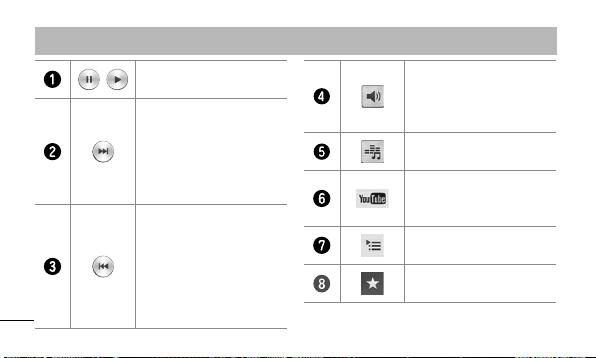
Multimédia
90
Klepnutím pozastavíte/obnovíte
/
přehrávání videa.
Klepnutím na tuto ikonu
přejdete na další skladbu alba,
seznamu skladeb nebo náhodné
přehrávání. Klepnutím na tuto
ikonu ajejím podržením rychle
posunete vpřed.
Klepnutím na tuto ikonu znovu
spustíte aktuální skladbu nebo
přeskočíte na předchozí skladbu
valbu, seznamu skladeb
nebo náhodném přehrávání.
Stisknutím apodržením této
ikony klip přetočíte.
Klepnutím na tuto ikonu zobrazíte
posuvník hlasitosti, poté můžete
posuvníkem přizpůsobit hlasitost
přehrávání.
Klepnutím na tuto ikonu nastavíte
zvukové efekty.
Klepnutím na tuto ikonu
vyhledáte soubory na serveru
YouTube.
Klepnutím na tuto ikonu otevřete
aktuální seznam skladeb.
Klepnutím na tuto ikonu přidáte
skladbu koblíbeným.
Page 93

Klepnutím na tuto ikonu
přehrajete aktuální seznam
skladeb vrežimu náhodného
přehrávání (skladby jsou
přehrávány vnáhodném pořadí).
Klepnutím na tuto ikonu
přepínáte mezi režimy opakování
na režim opakování všech
skladeb, opakování aktuální
skladby nebo bez opakování.
Klepnutím na tuto ikonu můžete
svou hudbu sdílet prostřednictvím
funkce SmartShare.
Chcete-li změnit hlasitost při poslechu hudby, použijte
klávesy pro zvýšení asnížení hlasitosti na levé straně
telefonu.
Dlouze stiskněte některou skladbu ze seznamu. Zobrazí
se možnosti Přehrát, Přidat kseznamu skladeb,
Sdílet, Nastavit jako vyzvánění, Smazat, Detaily
aHledat.
Přidání hudebních souborů do
telefonu
Nejprve přeneste hudební soubory do telefonu:
• Přeneste hudbu pomocí funkce Synchronizace médií
(MTP).
• Stáhněte ji zbezdrátového webu.
• Synchronizujte telefon spočítačem.
• Přijměte soubory prostřednictvím připojení Bluetooth.
91
Page 94

Multimédia
Přenos hudby pomocí funkce
Synchronizace médií (MTP)
1 Připojte telefon kpočítači pomocí kabelu USB.
2 Zvolte možnost Synchronizace médií (MTP). Váš
telefon se na počítači zobrazí jako další pevný disk.
Klikněte na disk azobrazte jej. Zkopírujte soubory
zpočítače do složky na jednotce.
POZNÁMKA:
• Některé formáty souborů nejsou vzávislosti
na softwaru zařízení podporovány.
• Pokud velikost souboru přesahuje
dostupnou paměť, může při otevření
souborů dojít kchybě.
92
• Autorská práva khudebním souborům
mohou být chráněna mezinárodními
smlouvami anárodními autorskými
zákony. Ztohoto důvodu je možné, že
bude nutné získat oprávnění nebo licenci,
aby bylo možné hudbu reprodukovat
nebo kopírovat. Vněkterých zemích
zakazují národní zákony kopírování
materiálů chráněných autorským
zákonem pro vlastní potřebu. Před
stažením nebo kopírováním souboru se
seznamte se zákony dané země, které by
se na používání takového materiálu mohly
vztahovat.
Page 95

FM rádio
Telefon je vybaven integrovaným rádiem FM, takže si
můžete naladit své oblíbené stanice aposlouchat je na
cestách.
POZNÁMKA: Abyste mohli poslouchat rádio,
je nutné mít připojená sluchátka. Sluchátka
připojte do konektoru pro sluchátka.
93
Page 96

Nástroje
Nastavení budíku
1 Stiskněte tlačítko > > kartu Aplikace >
Budík/Hodiny >
2 Po nastavení času vás telefon upozorní, kolik času
zbývá do spuštění budíku.
3 Nastavte položky Opakovat, Doba trvání
odložení, Vibrace, Tón budíku, Hlasitost budíku,
Automatický spouštěč aplikace, Zamknutí
skládačkou a Poznámka.
4 Klepněte na možnost Uložit.
POZNÁMKA: Pokud chcete změnit nastavení
budíku, klepněte na obrazovce se seznamem
budíků na klávesu Menu
možnost Nastavení.
94
.
avyberte
Používání kalkulačky
1 Stiskněte tlačítko > > kartu Aplikace >
Kalkulačka.
2 Klepnutím na číselné klávesy zadáte čísla.
3 Ujednoduchých výpočtů klepněte na funkci, kterou
chcete provést (+, –, x nebo ÷), anásledně znak =.
4 Potřebujete-li provést složitější výpočty, stiskněte
ikonu
, zvolte možnost Vědecký kalkulátor
avyberte zfunkcí sin, cos, tan, log apod.
5 Historii výpočtů zobrazíte stisknutím ikony
avýběrem možnosti Dřívější výpočty.
Přidání události do kalendáře
1 Stiskněte tlačítko > > kartu Aplikace
> Kalendář.
Page 97

2 Na obrazovce naleznete různé typy zobrazení
kalendáře (Den, Týden, Měsíc, Rok aAgenda).
3 Klepněte na datum, kněmuž chcete přidat událost,
aklepněte na ikonu
.
4 Klepněte na možnost Název události azadejte
název události.
5 Klepněte na možnost Umístění a zadejte umístění.
Zkontrolujte datum azadejte požadovaný čas
začátku akonce události.
6 Chcete-li přidat kudálosti poznámku, klepněte
na možnost Odkaz na memo avyberte uloženou
poznámku. (Dostupné pouze na kalendáři telefonu)
7 Chcete-li opakovat upozornění kalendáře, nastavte
možnost OPAKOVAT, případně PŘIPOMENUTÍ.
8 Klepnutím na Uložit uložíte událost do kalendáře.
Záznam hlasu
Pomocí funkce záznamu hlasu můžete nahrávat hlasové
poznámky ajiné zvukové soubory.
Nahrávání zvuku nebo hlasu
1 Stiskněte tlačítko > > kartu Aplikace >
Záznam hlasu.
2 Klepnutím na zahájíte nahrávání.
3 Klepnutím na ikonu ukončíte nahrávání.
4 Po klepnutí na ikonu si můžete poslechnout
záznam.
95
Page 98

Nástroje
POZNÁMKA: Klepnutím na možnost
vstoupíte do svého alba. Můžete poslouchat
uložený záznam. Dostupná doba nahrávání se
může od skutečné doby nahrávání lišit.
Správce úloh
Správce úloh vám umožní spravovat aplikace. Můžete
snadno zkontrolovat počet aktuálně spuštěných aplikací
aněkteré aplikace zavřít.
Úkoly
Tento úkol lze synchronizovat súčtem MS Exchange.
Vaplikacích MS Outlook či službě MS Office Outlook Web
Access můžete vytvořit, upravit či odstranit úkol.
96
Synchronizace se systémem MS Exchange
1 Na domovské obrazovce stiskněte tlačítko >
> kartu Aplikace > Nastavení.
2 Klepněte na kartu Obecné > Účty asynchronizace
> Přidat účet.
3 Klepněte na možnost Microsoft Exchange
avytvořte e-mailovou adresu aheslo.
4 Nezapomeňte zaškrtnout možnost Synchronizovat
úkol.
POZNÁMKA: Funkce MS Exchange
nemusí být vzávislosti na e-mailovém
serveru podporována.
Page 99

ThinkFree Viewer
Prohlížeč ThinkFree představuje profesionální řešení pro
mobilní kancelář. Umožňuje uživatelům pohodlně zobrazit
různé typy kancelářských dokumentů, například soubory
aplikací Word, Excel aPowerPoint, ato kdekoli akdykoli
pomocí mobilního zařízení.
Stiskněte tlačítko
ThinkFree Viewer.
Zobrazení souborů
Mobilní uživatelé mají nyní možnost zobrazit celou řadu
typů souborů, například dokumenty sady Microsoft
Office a dokumenty ve formátu Adobe PDF, a to přímo
vmobilním zařízení. Při zobrazení dokumentů vprohlížeč
ThinkFree zůstávají objekty a rozvržení podobné jako
> > kartu Aplikace >
vpůvodním dokumentu.
Google+
Tato aplikace vám umožní zůstat ve spojení sostatními
prostřednictvím služby sociální sítě Google.
• Stiskněte tlačítko > > kartu Aplikace >
Google+.
POZNÁMKA: Tato aplikace nemusí
být kdispozici vzávislosti na regionu
aposkytovateli služeb.
Hlasové vyhledávání
Tato aplikace umožňuje hlasové vyhledávání na webových
stránkách.
1 Stiskněte tlačítko > > kartu Aplikace >
97
Page 100
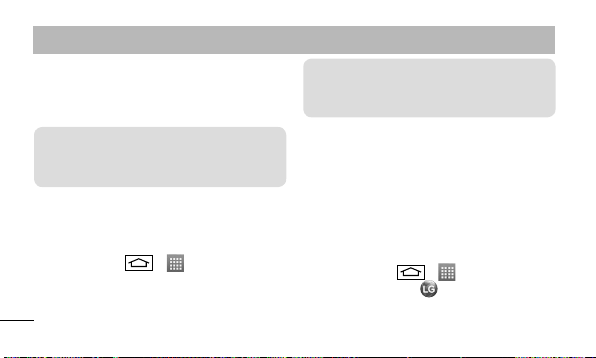
Nástroje
Hlasové vyhledávání.
2 Jakmile se na obrazovce objeví zpráva Mluvte,
řekněte klíčové slovo nebo frázi. Vyberte jedno
znavrhovaných klíčových slov, která se objeví.
POZNÁMKA: Tato aplikace nemusí
být kdispozici vzávislosti na regionu
aposkytovateli služeb.
Stahování
Tato aplikace vám poskytne přehled otom, jaké soubory
byly staženy prostřednictvím aplikací.
• Stiskněte tlačítko > > kartu Aplikace >
Stahování.
98
POZNÁMKA: Tato aplikace nemusí
být kdispozici vzávislosti na regionu
aposkytovateli služeb.
LG SmartWorld
Služba LG SmartWorld nabízí kolekci vzrušujícího obsahu,
jako jsou hry, aplikace, tapety avyzváněcí tóny, která
poskytuje uživatelům telefonů LG příležitost obohatit své
zážitky z„mobilního života“.
Získání přístupu ke službě LG
SmartWorld ztelefonu
1 Stiskněte tlačítko > > kartu Aplikace
> klepnutím na ikonu
SmartWorld.
otevřete aplikaci LG
